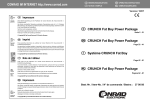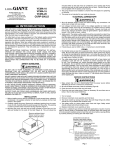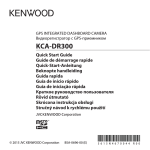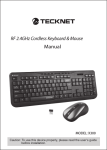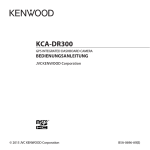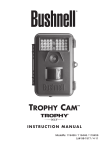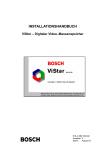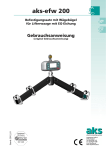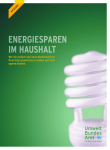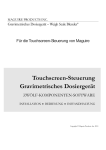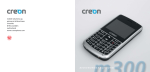Download Visiondrive™ Kfz-Kamera mit GPS
Transcript
WICHTIGER H I N WE I S Visiondrive™ Kfz-Kamera mit GPS I MP O RTANT NO T E Version 06/12 Visiondrive™ Car Camera with GPS Version 06/12 Best.-Nr. 84 04 62 Item no. 84 04 62 Sehr geehrte Kundin, sehr geehrter Kunde, Dear Customer, Aufgrund einer Modifikation des Produkts ist die Scheibenhalterung „fix“ (Seite 8, Punkt 3) nicht mehr im Lieferumfang enthalten. Due to a modification of the product the windshield holder “fix” (page 54, point 3) is not included in the delivery content anymore. Vielen Dank für Ihr Verständnis. Thank you for your kind attention. Ihr CONRAD-Team Your CONRAD team Dieser Hinweis ist eine Publikation der Conrad Electronic SE, Klaus-Conrad-Straße 1, D-92240 Hirschau. Alle Rechte einschließlich Übersetzung vorbehalten. Reproduktionen jeder Art, z. B. Fotokopie, Mikroverfilmung, oder die Erfassung in elektronischen Datenverarbeitungsanlagen, bedürfen der schriftlichen Genehmigung des Herausgebers. Nachdruck, auch auszugsweise, verboten. Dieser Hinweis entspricht dem technischen Stand bei Drucklegung. Änderungen in Technik und Ausstattung vorbehalten. V1_0612_02-SB © 2012 by Conrad Electronic SE. This note is published by Conrad Electronic SE, Klaus-Conrad-Straße 1, D-92240 Hirschau/Germany. All rights including translation reserved. Reproduction by any method, e.g. photocopy, microfilming, or the capture in electronic data processing systems require the prior written approval by the editor. Reprinting, also in part, is prohibited. The note reflects the current technical specifications at time of print. We reserve the right to change the technical or physical specifications. V1_0612_02-SB © Copyright 2012 by Conrad Electronic SE. BEDIENUNGSANLEITUNG OPERATING INSTRUCTIONS Version 03/12 VisiondriveTM Kfz-Kamera mit GPS Seite 3 - 46 VisiondriveTM Car Camera with GPS Best.-Nr. / Item no.: Page 47 - 93 84 04 62 Inhaltsverzeichnis 1. Einführung .........................................................................................................5 2. Bestimmungsgemäße Verwendung ..................................................................6 3. Produktbeschreibung ........................................................................................7 4. Lieferumfang .....................................................................................................8 5. Symbolerklärung ...............................................................................................8 6. Sicherheitshinweise...........................................................................................9 a) KFZ-Kamera mit GPS ...................................................................................9 b) Rückfahrkamera .......................................................................................... 11 7. Sicherheitshinweise zum mechanischen Einbau ............................................13 8. Bedienelemente und Anschlussmöglichkeiten ................................................14 9. Montagearbeiten .............................................................................................15 a) Montage vom Scheibenhalter .....................................................................15 b) Montage der KFZ-Kamera an den Scheibenhalter .....................................17 c) Elektrische Anschlüsse herstellen ...............................................................18 d) Verlegung der Anschlusskabel ....................................................................19 10. Erstinbetriebnahme .........................................................................................20 a) Montage der SD-Karte ................................................................................20 b) Gerät in Betrieb nehmen .............................................................................21 c) Sichtfeld der KFZ-Kamera einstellen...........................................................22 d) Gerät ausschalten .......................................................................................23 11. Bedienelemente der Software .........................................................................23 a) Screen Mode ...............................................................................................25 b) Anzeige Datenordner ..................................................................................29 c) Open............................................................................................................29 d) Google Map.................................................................................................29 e) Anzeige des aktuellen Datenblocks ............................................................29 2 f) Car Info ........................................................................................................30 g) Anzeige der G-Sensoren .............................................................................30 h) Brightness ...................................................................................................30 i) Speed ...........................................................................................................30 j) Bedienelemente Video .................................................................................31 k) Schaltfläche AIV ..........................................................................................31 l) Schaltfläche config .......................................................................................31 m) Schaltfläche Info.........................................................................................31 12. Grundkonfiguration der KFZ-Kamera ..............................................................32 a) Allgemein.....................................................................................................32 b) Video Setting ...............................................................................................33 c) Record Setting.............................................................................................34 d) Shock Sensor Setting..................................................................................36 e) Vehicle Information......................................................................................36 f) Speed Alarm.................................................................................................36 g) Low Battery Detection .................................................................................37 h) Speed Type / Vehicle Type..........................................................................37 i) Password......................................................................................................38 13. Hinweise zum Betrieb......................................................................................39 a) Gerät in Betrieb nehmen .............................................................................39 b) Normale Aufnahmen und Event-Aufnahmen...............................................40 c) Manuelle Event-Aufnahmen ........................................................................40 d) Taste „V“ ......................................................................................................41 e) Taste „P“ ......................................................................................................41 f) Parking Mode ...............................................................................................42 g) Videos in ein AVI-Format konvertieren ........................................................43 h) Gerät ausschalten .......................................................................................44 14. Wartung ...........................................................................................................44 3 15. Entsorgung ......................................................................................................45 a) Produkt ........................................................................................................45 b) Batterien und Akkus ....................................................................................45 16. Technische Daten ............................................................................................46 17. Konformitätserklärung .....................................................................................47 4 1. Einführung Sehr geehrte Kundin, sehr geehrter Kunde, wir bedanken uns für den Kauf dieses Produkts. Dieses Produkt entspricht den gesetzlichen, nationalen und europäischen Anforderungen. Diese Bedienungsanleitung gehört zu diesem Produkt. Sie enthält wichtige Hinweise zur Inbetriebnahme und Handhabung. Achten Sie hierauf, auch wenn Sie dieses Produkt an Dritte weitergeben. Heben Sie deshalb diese Bedienungsanleitung zum Nachlesen auf! Alle enthaltenen Firmennamen und Produktbezeichnungen sind Warenzeichen der jeweiligen Inhaber. Alle Rechte vorbehalten. Bei technischen Fragen wenden Sie sich bitte an: Deutschland: Tel. 0180/5 31 21 11 Fax 0180/5 31 21 10 E-mail: Bitte verwenden Sie unser Formular im Internet, www.conrad.de, unter der Rubrik „Kontakt“ Mo. - Fr. 8.00 - 18.00 Uhr Österreich: www.conrad.at oder www.business.conrad.at Schweiz: Tel. 0848/80 12 88 Fax 0848/80 12 89 E-mail: [email protected] Mo. - Fr. 8.00 - 12.00 Uhr, 13.00 - 17.00 Uhr 5 2. Bestimmungsgemäße Verwendung Die VisiondriveTM KFZ Kamera mit GPS dient zum Aufzeichnen der Geschehnisse (z.B. Strassenverkehr) vor der eingebauten Kamera. Gleichzeitig werden hierzu die GPS-Koordinaten gespeichert. Mit einer optional erhältlichen Rückfahrkamera kann das System zusätzlich als Rückfahrsystem, als Fahrgastraumüberwachung oder zur Beobachtung des rückwärtigen Strassenverkehrs genutzt werden. Für einen anderen Einsatz ist dieses System nicht geeignet. Eine andere Verwendung als zuvor beschrieben kann zur Beschädigung des Produktes mit den damit verbundenen Gefahren wie z.B. Kurzschluss, Brand, elektrischer Schlag etc. führen. Die Sicherheitshinweise sind unbedingt zu befolgen! Das Produkt darf nicht feucht oder nass werden. Das Produkt ist kein Spielzeug, es ist nicht für Kinder unter 14 Jahren geeignet. 6 Beachten Sie alle Sicherheitshinweise dieser Bedienungsanleitung. Diese enthalten wichtige Informationen zum Umgang mit dem Produkt. Sie allein sind für den gefahrlosen Betrieb der KFZ-Kamera mit GPS verantwortlich! 3. Produktbeschreibung Die Fahrzeugkamera wird an der Windschutzscheibe eines KFZ montiert und zeichnet die komplette Fahrersicht als Video auf. Dabei stehen dem Anwender je nach Einsatzzweck der Betriebsmodi „Videoaufzeichnung“ oder der „Emergency Modus“ zur Verfügung. Bei dem Mode „Videoaufzeichnung“ haben Sie zusätzlich die Möglichkeit, manuell „Schnappschüsse“ als Einzelbildaufzeichnung anzustoßen. Die Video`s werden auf einer SD-Karte gespeichert und können mittels eines Kartenlesers auch von der SD-Karte auf einen Computer übertragen werden. Die Fahrzeugkamera zeichnet nicht nur Videos auf, sondern versieht diese auch mit dem aktuellen Standort via Satellitenortung. Über den Computer wird neben dem Fahrtstrecken-Video parallel der Fahrtverlauf wahlweise auf Straßenkarte oder Satellitenbild angezeigt. Weitere aufschlussreiche Informationen zur gefahrenen Strecke bieten die Geschwindigkeitsanzeige und der 3-Achsen Bewegungssensor – plötzliche Erschütterungen werden über eine seismographische Kurve wiedergegeben. Das Aufnahmeprinzip ist zyklisch. Ist die SD-Karte voll, werden die ältesten Aufnahmen automatisch überschrieben. Somit kann das Produkt auch als „Video-Fahrtenschreiber“ problemlos im Dauereinsatz betrieben werden. Für Dokumentationszwecke erstellt die im Lieferumfang befindliche PC-Software (diese befindet sich auf der SD-Karte) bei Bedarf auch Schnappschüsse eines bestimmten Videobildes. Die vielfältigen Möglichkeiten stellen ein Rundumpaket für die Dokumentation von Urlaubsreisen, Speditionsfahrten, Unfällen, vermeintlichen Verstößen von Geschwindigkeit oder Abstand zum vorausfahrenden Fahrzeug als auch im sportlichen Einsatz dar. 7 4. Lieferumfang 1 KFZ-Kamera mit GPS 2 Scheibensaughalterung „flex“ für die Montage KFZ-Kamera 3 Scheibenhalterung „fix“ für die Montage der KFZ-Kamera 4 SD-Karte 4 GB 5 Kabelhalter mit Klebepads (6 Stück) 6 Anschlusskabel mit Zigarettenanzünderstecker 7 Bedienungsanleitung Bild 1 5. Symbol-Erklärung Ꮨ ☞ 8 Das Symbol mit dem Blitz im Dreieck wird verwendet, wenn Gefahr für Ihre Gesundheit besteht, z.B. durch elektrischen Schlag. Dieses Symbol mit dem Ausrufezeichen im Dreieck weist Sie auf besondere Gefahren bei Handhabung, Betrieb oder Bedienung hin. Das Hand-Symbol steht für spezielle Tipps und Bedienhinweise. 6. Sicherheitshinweise Bei Schäden, die durch Nichtbeachtung dieser Bedienungsanleitung verursacht werden, erlischt der Garantieanspruch! Für Folgeschäden und bei Sach- und Personenschäden, die durch unsachgemäße Handhabung oder Nichtbeachten der Sicherheitshinweise verursacht werden, übernehmen wir keine Haftung! Wichtige Hinweise, die unbedingt zu beachten sind, werden in dieser Bedienungsanleitung durch das Ausrufezeichen gekennzeichnet. a) KFZ-Kamera mit GPS • Das Produkt darf nicht verändert oder umgebaut werden, sonst erlischt nicht nur die Zulassung (CE), sondern auch die Garantie/Gewährleistung. • Die Systemkomponenten dürfen keinen erheblichen mechanischen Belastungen ausgesetzt werden. • Die KFZ-Kamera mit GPS darf nicht feucht oder nass werden und ist ausschließlich für den Betrieb in trockener Umgebung (Fahrzeug-Innenraum) geeignet. • Beachten Sie beim Anbau und im Betrieb die geltenden Zulassungsvorschriften und die Straßenverkehrsordnung. Informieren Sie sich vor Fahrten ins Ausland, ob die Montage, der Montageort sowie der Betrieb der KFZ-Kamera mit GPS zulässig ist und nicht gegen geltende Gesetze oder Verordnungen verstößt. • Als Spannungsquelle darf nur das 12V/DC oder 24V/DC-Gleichspannungsbordnetz verwendet werden. Schließen Sie das System nie an eine andere Spannungsversorgung an. • Achten Sie auf eine sachgerechte Inbetriebnahme des Systems. Beachten Sie hierbei diese Bedienungsanleitung. • Unsachgemäße Montage und Verkabelung der KFZ-Kamera mit GPS kann zu Schäden an der Elektroanlage des Fahrzeugs einschließlich wichtiger Computer- und Betriebssysteme führen. Dies könnte zu einem Unfall (z.B. elektrischer Schlag) oder Brand führen, was Sachschaden und/oder schweren Personenschaden zur Folge haben könnte. Wir empfehlen die Montage und den Anschluss von einem qualifizierten KFZ-Elektriker durchführen zu lassen. 9 • Drahtlose Geräte wie z.B. WLAN-Router, Bluetooth-Geräte oder Mobilfunkgeräte können den Betrieb des Monitors störend beeinflussen. Sollte dies der Fall sein, sehen Sie auf dem Monitor rollende Linien, verschwommene Bilder oder statische Bilder. • Statische Aufladungen, WLAN-Router, Bluetooth-Geräte oder Mobilfunkgeräte können bei der Entnahme oder der Installation der SD-Karte zu einem Datenverlust führen. Da auf der SD-Karte aus dem Lieferumfang auch das Betriebssystem für die KFZ-Kamera mit GPS befindet, empfehlen wir vor dem ersten Einsatz, eine Kopie der SD-Karte auf Ihrem Computer ab zu legen. • Beachten Sie bei der Montage, dass die Anschlusskabel nicht gequetscht oder durch scharfe Kanten beschädigt werden. • Wenden Sie sich an eine Fachkraft, wenn Sie Zweifel über die Arbeitsweise, die Sicherheit oder den Anschluss des Systems haben. • Lassen Sie Verpackungsmaterial nicht achtlos liegen. Es könnte für Kinder zu einem gefährlichen Spielzeug werden. • Bei direktem Lichteinfall auf die Kamera, kann es sein, dass Gegenstände nicht klar angezeigt werden. Bei fluoreszierendem Licht kann der Bildschirm flackern. • Die Farben der am Monitor gezeigten Gegenstände können von den tatsächlichen Farben der Gegenstände abweichen. Bei Dunkelheit wechselt die Bildwiedergabe in eine schwarz-weiß Bildwiedergabe. • Schmutz, Regen oder Schnee kann die Funktion der Kamera beeinträchtigen. • Das Gerät gehört nicht in Kinderhände. Es ist kein Spielzeug. • Beachten Sie bitte auch die zusätzlichen Sicherheitshinweise in den einzelnen Kapiteln dieser Anleitung. • Sollten Sie noch Fragen haben, die in dieser Bedienungsanleitung nicht beantwortet werden, so wenden Sie sich bitte an unseren technischen Kundendienst oder andere Fachleute. 10 b) Rückfahrkamera • Die optional erhältliche Rückfahrkamera hat keine wasserbeständige Konstruktion und ist somit nicht für den Betrieb im Außenbereich geeignet. • Beachten Sie beim Anbau und im Betrieb die geltenden Zulassungsvorschriften und die Straßenverkehrsordnung. Informieren Sie sich vor Fahrten ins Ausland, ob die Montage, der Montageort sowie der Betrieb der Rückfahrkamera zulässig ist und nicht gegen geltende Gesetze oder Verordnungen verstößt. • Schließen Sie die Rückfahrkamera nie an eine andere Spannungsversorgung sondern nur an die KFZ-Kamera mit GPS (Best.-Nr. 840462) an. • Achten Sie auf eine sachgerechte Inbetriebnahme des Systems. Beachten Sie hierbei diese Bedienungsanleitung. • Der Betrieb mit der optional erhältlichen Kamera als Rückfahrvideosystems erleichtert zwar das Einparken, entbindet jedoch nicht von Ihrer Sorgfaltspflicht. Beachten Sie die Straßenverkehrsordnung (StV0). Der Betrieb bei einer Geschwindigkeit von mehr als 3 Km/h ist auf eigene Gefahr und nicht zu empfehlen. Es besteht höchste Unfallgefahr. Ein Rückfahrsystem soll Sicherheit und Schutz erhöhen. Es ist nicht dazu bestimmt, andere sichere Fahrgewohnheiten zu ersetzen. Genaues Kontrollieren und Umschauen vor dem Rückwärtsfahren ist zu empfehlen. Dies gilt insbesondere in der Nähe von Fußgängern oder an Orten mit Verkehr quer zur Rückfahrrichtung sowie für die Benutzung bei Dunkelheit oder Blendlicht. Einige Hindernisse können aufgrund der Arbeitsweise des Gerätes evtl. nicht oder nicht zuverlässig erkannt werden. Der Hersteller übernimmt keinerlei Haftung für Schäden, die in solch einem Fall entstehen. • Unsachgemäße Montage und Verkabelung der Rückfahrkamera kann zu Schäden an der Elektroanlage des Fahrzeugs einschließlich wichtiger Computer- und Betriebssysteme führen. Dies könnte zu einem Unfall (z.B. elektrischer Schlag) oder Brand führen, was Sachschaden und/oder schweren Personenschaden zur Folge haben könnte. Wir empfehlen die Montage und den Anschluss von einem qualifizierten KFZ-Elektriker durchführen zu lassen. • Wenden Sie sich an eine Fachkraft, wenn Sie Zweifel über die Arbeitsweise, die Sicherheit oder den Anschluss des Systems haben. 11 • Lassen Sie Verpackungsmaterial nicht achtlos liegen. Es könnte für Kinder zu einem gefährlichen Spielzeug werden. • Bei direktem Lichteinfall auf die Kamera, kann es sein, dass Gegenstände nicht klar angezeigt werden. Bei fluoreszierendem Licht kann der Bildschirm flackern. • Die Farben der am Monitor gezeigten Gegenstände können von den tatsächlichen Farben der Gegenstände abweichen. Bei Dunkelheit wechselt die Bildwiedergabe in eine schwarz-weiß Bildwiedergabe. • Schmutz, Regen oder Schnee kann die Funktion der Kamera beeinträchtigen. • Das Gerät gehört nicht in Kinderhände. Es ist kein Spielzeug. • Beachten Sie bitte auch die zusätzlichen Sicherheitshinweise in den einzelnen Kapiteln dieser Anleitung. • Sollten Sie noch Fragen haben, die in dieser Bedienungsanleitung nicht beantwortet werden, so wenden Sie sich bitte an unseren technischen Kundendienst oder andere Fachleute. 12 7. Sicherheitshinweise zum mechanischen Einbau • Änderungen am Fahrzeug, die durch den Einbau des Systems oder anderer Komponenten nötig sind, müssen immer so ausgeführt werden, dass dadurch keine Beeinträchtigung der Verkehrssicherheit oder der konstruktiven Stabilität des Kfz entstehen. • Bei vielen Fahrzeugen erlischt bereits durch das Aussägen eines Blechteils die Betriebserlaubnis. • Es dürfen keine Teile im Auslösebereich der Airbags montiert werden, da dies im Falle eines Unfalls zu Verletzungen der Fahrzeuginsassen führen kann. • Sollten Zweifel über die Auswahl des Einbauplatzes bestehen, informieren Sie sich bitte bei Ihrem Kfz-Händler. • Vergewissern Sie sich vor der Ausführung von Bohrungen, dass hierdurch keine elektrischen Kabel, Bremsleitungen, der Kraftstofftank o.ä. beschädigt werden. • Beachten Sie bei der Verwendung von Werkzeugen zum Einbau Ihres Systems die Sicherheitshinweise der Werkzeughersteller. • Berücksichtigen Sie beim Einbau Ihres Systems die Unfallgefahr, die von losgerissenen Komponenten im Falle eines Unfalls ausgehen kann. Befestigen Sie deshalb jedes Teil sicher und an einem Platz an dem es nicht zu einer Gefahr für die Insassen werden kann. ☞ Diese Montageanleitung gilt nicht für alle Fahrzeugtypen. Aufgrund der großen Anzahl von Automarken und Automodellen sollen die folgenden Montageschritte als allgemeine Richtlinie dienen. Bei fahrzeugspezifischen Fragen wenden Sie sich bitte an den Autohersteller oder einer Fachwerkstatt zu Ihrem Automodell. Schlagen Sie in den in einem bestimmten Land geltenden KFZ-Gesetzen nach, ob die Montage, der Montageort und der Einsatz dieses Systems zulässig ist. 13 8. Bedienelemente und Anschlussmöglichkeiten 1 Wiedergabe-Taste 2 Mikrofon 3 Kontroll-LED für GPS-Empfang 4 Kontroll-LED für Aufnahme 5 Auswahltaste-Taste für verschiedene Ansichten 6 Display 7 SD-Karten-Schacht 8 Anschluss Versorgungsspannung 9 Anschluss externe, optionale Kamera (Cam in) 10 Datenanschluss (ohne Funktion) 11 Event-Aufnahme-Taste 12 Lautsprecher 13 Kamera 14 GPS-Sensoren (im Gehäuse eingebaut) Bild 2 14 9. Montagearbeiten a) Montage vom Scheibenhalter Die Montage der KFZ-Kamera mit GPS an der Windschutzscheibe Ihres Fahrzeugs muss in der Art durchgeführt werden, dass zum einen die Bedienung ermöglicht, ein optimales Sichtfeld garantiert sowie eine Demontage der KFZ-Kamera möglich ist. Achten Sie auch darauf, dass eine Beeinträchtigung der Verkehrssicherheit ausgeschlossen ist. Unter Berücksichtigung der genannten Aspekte empfiehlt sich eine Montage der KFZ-Kamera direkt unterhalb des Rückspiegels. Müssen Sie zum Abblenden des Rückspiegels diesen mechanisch mit einem Hebel bewegen, so ist hierzu ein entsprechender Freiraum bereit zu stellen. Der Scheibenhalter „fix“ (Bild 1, Pos 3) wird vorzugsweise an einer Windschutzscheibe angeklebt, die. nahezu senkrecht steht (z.B. bei einem Bus). Hierzu ist auf dem Halter bereits ein Klebepad montiert. Reinigen Sie vor einer Montage des Scheibenhalters den Bereich der Klebestelle gründlich. Alternativ können Sie den Scheibensaughalter „flex“ (Bild 1, Pos. 2) verwenden. Dieser Halter wird wie von z.B. Navigationsgeräten bekannt, an der Scheibe „angesaugt“. Zum „Ansaugen“ setzen Sie den Halter an der Scheibe auf und betätigen den großen Hebel an der Halterung. Die KFZ-Kamera sollte möglichst waagerecht an der Windschutzscheibe montiert werden. Für die Montage des Scheibenhalters „fix“ empfehlen wir, den angedachten Montageort (z.B. unterhalb des Rückspiegels, Bild 3, Pos 1) - grob auszuloten und mit einem Fettstifft auf der Windschutzscheibe den Außenabriss der KFZ-Kamera (Bild 3, Pos 2) zu markieren. Anschließend ziehen Sie an der Stelle, an der die KFZKamera montiert werden soll, im unteren Drittel der Markierung mit einem Fettstift eine waagerechte Hilfslinie (Bild 3, Pos 3). Die waagerechte Line erhalten Sie, in dem Sie von einem Fixpunkt (z.B. der Windschutzscheibenrand (Bild 3, Pos 5) zwei Punkte nach unten übertragen (Bild 3, Pos 4; A = A`) und eine Line ziehen. Entfernen Sie den Scheibenhalter „fix“ (Bild 1, Pos. 3) von der KFZ-Kamera und ziehen die Schutzfolie ab. Setzen Sie den Scheibenhalter vorsichtig knapp oberhalb und mittig an der Hilfsline (Bild 3, Pos 3) mit der Unterkannte an und „rollen“ den Scheibenhalter auf die Windschutzscheibe. Beachten Sie hierbei, dass die Aussparrung des Scheibenhalters nach unten zeigt. Drücken Sie nun den Scheibenhalter 15 nochmals fest an die Windschutzscheibe. Danach entfernen Sie die mit dem Fettstift erstellten Markierungen. Bild 3 16 b) Montage der KFZ-Kamera an den Scheibenhalter Montieren Sie die KFZ-Kamera (Bild 1, Pos. 1) an den Scheibenhalter (Bild 1, Pos. 2 bzw. 3) wie im (Bild 4a, Pos. 1) Pos 1 sinnbildlich gezeigt. Die Aussparrung in der Mitte des Scheibenhalters zeigt hierbei nach unten Richtung Kamera. Die KFZ-Kamera ist korrekt am Scheibenhalter montiert, wenn diese mit einem „Klick“ einrastet. Bild 4a Zur Demontage der KFZ-Kamera schieben Sie diese wie in Bild 4a, Pos 2 gezeigt entgegengesetzt wieder zurück. Die KFZ- Kamera (Bild 4b, Pos 3) muss jetzt wie in Bild 4b gezeigt an der Windschutzscheibe (Bild 4b, Pos 4) positioniert sein. Die Kameralinse (Bild 4a, Pos. 5) muss nach vorne in Fahrtrichtung zeigen. ☞ Die Abbildung 4b zeigt zur Demonstration die Montage mit dem Scheibenhalter „fix“. Bild 4b 17 c) Elektrische Anschlüsse herstellen Schließen Sie das Anschlusskabel mit Zigarettenanzünderstecker (Bild 1, Pos 6) mit dem kleinen Stecker an der Anschlussbuchse „PWR“ (Bild 5, Pos. 1) an. Den Zigarettenanschlussstecker bitte noch nicht an das Fahrzeugnetz anschließen. Verwenden Sie die optional erhältliche Rückfahrkamera, so stecken Sie das Anschlusskabel dieser Kamera an die KFZ-Kamera mit GPS an die Anschlussbuchse „CAM IN“ (Bild 5, Pos. 2) an. Bild 5 18 d) Verlegung der Anschlusskabel ☞ Alle Kabel, die zu der KFZ-Kamera führen, müssen an der Windschutzscheibe mit den Kabelhaltern (Bild 1, Pos 5) sicher befestigt werden. Um die Sicht möglichst wenig zu beeinträchtigen, sollte die Verlegung am Scheibenrand erfolgen. Setzen Sie auf jeden Kabelhalter jeweils einen Klebepad auf. Ziehen Sie nacheinander die Schutzfolie von den so präparierten Kabelhaltern ab und montieren in gerader Linie vom Montageort der KFZ-Kamera (Bild 6, Pos 1) beginnend ab Rückspiegel (Bild 6, Pos 2) zum Scheibenrand (Bild 6, Pos. 3) und von dort auf dem kürzesten Weg zur Instrumententafel die Kabelhalter (Bild 6, Pos 4). Bild 6 19 10. Erstinbetriebnahme a) Montage der SD-Karte Schieben Sie die SD-Karte aus dem Lieferumfang (Bild 1, Pos. 4) in den SD-Kartenschacht (Bild 2, Pos 7) der Kamera. Die Kontakte der SD-Karte zeigen hierbei nach vorne zur Kameraseite. Die SD-Karte ist richtig installiert, wenn nach dem hineindrücken ein „Klick“ zu hören ist und die SD-Karte bündig mit dem Gehäuse ist. Die SD-Karte kann wieder aus der Kamera entfernt werden, in dem Sie die Karte mit sanftem Druck in das Kameragehäuse hinein schieben, bis ein „Klick“ zu hören ist. Lassen Sie die SD-Karte dann aus der Halterung gleiten. ☞ Der seitlich an der SD-Karte befindliche Schiebeschalter muss nach vorne (zu den Kontakten) gerichtet sein. Hierdurch wird die Beschreibung der SD-Karte zugelassen. Ist der Schiebeschalter nicht in dieser Position, können weder Aufzeichnungen mit der KFZ-Kamera noch eine Gerätekonfiguration in der Software durchgeführt werden. Es können SDHC Karten bis max. 32 GB mit CLASS 6 (oder besser) verwendet werden. Zum Betrieb mit der KFZ-Kamera muss die BetriebsSoftware der KFZ-Kamera auf der SD-Karte korrekt installiert sein. Um eine neue SD-Karte mit der Betriebssoftware bespielen zu können bzw. die Betriebssoftware generell zu sichern, empfehlen wir vor einer Erstinbetriebnahme, eine Kopie der SD-Karte anzufertigen und diese auf Ihrem Computer ab zu legen. Bild 7 20 b) Gerät in Betrieb nehmen Stecken Sie den Zigarettenanzünderstecker in eine passende Steckdose von Ihrem Fahrzeug. Die KFZ-Kamera beginnt bei anliegender Versorgungsspannung sofort mit dem einlesen der Grundkonfiguration von der SD-Karte (Initialisierung). Das Display zeigt für kurze Zeit die Startseite „VisiondriveTM“. Die GPS-LED leuchtet rot. Ist die Initialisierung erfolgreich abgeschlossen, begrüßt Sie die KFZ-Kamera mit einem Begrüßungstext in englischer Sprache: Willkommen bei VisiondriveTM, dem Partner für sicheres Fahren. Haben Sie eine gute Fahrt. Audiomodus ist ein- bzw. ausgeschaltet. ☞ Der Begrüßungstext als auch die Bestätigungstexte für angewählte Funktionen werden von der KFZ-Kamera in englischer Sprache ausgegeben und können nicht auf andere Sprachen umgestellt werden. Alle weiteren Bedienungsschritte werden zu einem späteren Zeitpunkt in dieser Bedienungsanleitung aufgezeigt. Beachten Sie bitte die nachfolgenden Punkte in dieser Bedienungsanleitung. Während der Initialisierung darf keinesfalls die Spannungsversorgung unterbrochen werden, da hierbei möglicherweise die Software Schaden nimmt. Sollte der Motor Ihres Fahrzeugs nicht beim ersten Startversuch anspringen und Ihre KFZ-Kamera initialisiert gerade noch, so sollten Sie diesen Vorgang abwarten, bevor Sie einen erneuten Startversuch durchführen. Auch während des Betriebs darf keinesfalls die SD-Karte entfernt werden, da sonst irreparabler Datenverlust droht. Warten Sie in jedem Fall nach dem Trennen der KFZ-Kamera von der Fahrzeugspannungsversorgung darauf, dass die KFZ-Kamera den Datenabschluss durchführt hat. Wenn die Datensicherung erfolgreich durchgeführt worden ist, erlöschen die GPS- und REC-LED. Erst jetzt können Sie die SD-Karte entfernen. 21 c) Sichtfeld der KFZ-Kamera einstellen Die Kamera muss auf das gewünschte Sichtfeld eingestellt werden. Hierzu lässt sich die Kameralinse in sieben Rasterstufen um ca. 65° individuell der Windschutzscheibenneigung anpassen. Beachten Sie hierzu das Bild 8. Bild 8 Für die besten Bilder und Anhaltspunkte bei einem Ereignis (z.B. Unfall) empfehlen wir als groben Anhaltspunkt eine Sichteinstellung wie in Bild 9 gezeigt. Bild 9 ☞ 22 Alle weiteren Bedienungsschritte werden zu einem späteren Zeitpunkt in dieser Bedienungsanleitung aufgezeigt. Beachten Sie bitte die nachfolgenden Punkte in dieser Bedienungsanleitung. d) Gerät ausschalten Um die KFZ-Kamera auszuschalten, muss die Versorgungsspannung abgeschaltet werden. Ziehen Sie hierzu den Zigarettenanzünderstecker aus der Steckdose Ihres Fahrzeugs oder ziehen Sie den Zündschlüssel ab. Der eingebaute Stützakku beendet den letzten Datensatz. Warten Sie in jedem Fall nach dem Trennen der KFZKamera von der Fahrzeugspannungsversorgung darauf, dass die KFZ-Kamera den Datenabschluss komplett durchführt hat. Wenn die Datensicherung erfolgreich durchgeführt worden ist, erlöschen die GPS- und REC-LED. ☞ Alle weiteren Bedienungsschritte werden zu einem späteren Zeitpunkt in dieser Bedienungsanleitung aufgezeigt. Beachten Sie bitte den nachfolgenden Punkt in dieser Bedienungsanleitung. 11. Bedienelemente der Software Ist Ihre KFZ-Kamera gerade an der Fahrzeugversorgungsspannung angeschlossen, so darf während der Initialisierung keinesfalls die Spannungsversorgung unterbrochen werden, da hierbei möglicherweise die Software Schaden nimmt. Sollte der Motor Ihres Fahrzeugs nicht beim ersten Startversuch anspringen und Ihre KFZ-Kamera initialisiert gerade noch, so sollten Sie diesen Vorgang abwarten, bevor Sie einen erneuten Startversuch durchführen. Auch während des Betriebs darf keinesfalls die SD-Karte entfernt werden, da sonst irreparabler Datenverlust droht. Warten Sie in jedem Fall nach dem Trennen der KFZ-Kamera von der Fahrzeugspannungsversorgung darauf, dass die KFZ-Kamera den Datenabschluss durchführt hat. Wenn die Datensicherung erfolgreich durchgeführt worden ist, erlöschen die GPS- und REC-LED. Erst jetzt können Sie die SD-Karte entfernen. Stecken Sie die SD-Karte aus dem Lieferumfang (Bild 1, Pos. 4) in ein Kartenlesegerät. Öffnen Sie die Betriebssoftware der KFZ-Kamera durch Doppelklick auf das Symbol „VD Analyser“. Es öffnet sich die Startseite der Betriebs-Software (Bild 10). Geben Sie das in der Startseite angegebene Passwort ein und bestätigen mit der Taste „OK“. Das Passwort finden Sie in der Zeile oberhalb der des Eingabefeldes. 23 Bild 10 Nach kurzer Zeit erscheint die Bedieneroberfläche der Software (Bild 11). Alle Auf der Bedieneroberfläche gibt es folgende Einstell- bzw. Auswahlmöglichkeiten: Bild 11 24 a) Screen Mode (Bild 11, Pos 1) Hier stellen Sie ein, welche Kamera Sie sehen wollen. Folgende Einstellmöglichkeiten gibt es: Screen Mode 1: Hier werden die Bilder der KFZ-Kamera (= Kamera 1) und der optionalen Rückfahrkamera (= Kamera 2) gleichzeitig nebeneinander in gleicher Größe angezeigt. Wählen Sie durch anklicken die gewünschte Variante. Bild 11a 25 Screen Mode 2: In diesem Mode werden die Bilder der KFZ-Kamera (= Kamera 1) und der optionalen Rückfahrkamera (= Kamera 2) gleichzeitig angezeigt. In der Variante „1“ werden die Bilder der KFZ-Kamera in groß und die Bilder der optionalen Rückfahrkamera in klein gezeigt. In der Variante „2“ werden die Bilder der KFZ-Kamera in klein und die Bilder der optionalen Rückfahrkamera in groß gezeigt. Wählen Sie durch anklicken die gewünschte Variante. Bild 11b 26 Screen Mode 3 und 4: Hier werden entweder die Bilder der KFZ-Kamera (= Kamera 1) oder der optionalen Rückfahrkamera (= Kamera 2) in voller Größe angezeigt. Wählen Sie durch anklicken die gewünschte Variante. Bild 11c 27 Screen Mode 5: Hier können die Bilder der optionalen Rückfahrkamera (= Kamera 2) um 180° gedreht angezeigt werden. Diese Option ist u.U. notwendig, wenn die optionale Rückfahrkamera kopfüber am Fahrzeug eingebaut werden muss. Wählen Sie durch anklicken die gewünschte Variante. Bild 11d 28 b) Anzeige Datenordner (Bild 11, Pos 2) Auf der SD-Karte sind zur Speichung aller Daten drei Ordner (event, gps und normal) angelegt. In diesen Ordnern können Sie die Daten einzeln mit einem „Doppelklick“ abrufen und sichten. In dem gezeigten Beispiel ist der Ordner „event“ aktiviert. c) Open (Bild 11, Pos 3) Durch Anklicken der Schaltfläche “OPEN” können Sie einen der der Ordner “event, gps oder normal” auswählen. d) Google Map (Bild 11, Pos 4) Hier erfolgt zu den Videos eine Anzeige von Google Map, die analog zur gefahrenen Strecke ist. Diese Anzeige ist jedoch nur möglich, wenn während der Aufzeichnung mit der KFZ-Kamera durchgängig ein GPS-Empfang vorhanden war (die GPS-LED hat dauerhaft blau geleuchtet) und wenn der Computer während der Ansicht von Videos mit dem Internet verbunden ist. e) Anzeige des aktuellen Datenblocks (Bild 11, Pos 5) Die KFZ-Kamera erstellt im Aufnahmemodus alle fünf Minuten einen neuen Datenblock (File). Dadurch wird eine spätere Suche nach einer bestimmten Sektion erleichtert. Jeder Datenblock (File) erhält eine eigene Bezeichnung. Die Bezeichnung der Datenblöcke ist wie folgt aufgebaut: 2010 – 09 – 28 (= Datum) 11:42:51 (= Uhrzeit) [E123.958977 : N37.389534] (= GPS-Koordinaten) ☞ Datum, Uhrzeit und GPS-Koordinaten werden automatisch erzeugt, wenn ein GPS-Empfang vorhanden ist. Bei der Urzeit ist es wichtig, dass Sie zum Standort des Fahrzeuges die richtige Zeitzone in der Grundkonfiguration der Software eingestellt haben. Beachten Sie die Hinweise in einem der nachfolgenden Kapitel. Wird während der Aufnahme ein Ereignis („Event“ – z.B. ein G-Sensor hat angesprochen) angezeigt, wird nach Beendigung der „Event-Aufnahmezeit“ ein neuer Datenblock (File) begonnen. Dies passiert unabhängig davon, auch wenn der Datenblock seine volle Länge von fünf Minuten noch nicht erreicht hat. 29 f) Car Info (Bild 11, Pos 6) Hier können bis zu 20 individuelle Zeichen zur Anzeige gebracht werden (z.B. das Kennzeichen des Fahrzeugs). Beachten Sie die Hinweise in einem der nachfolgenden Kapitel. g) Anzeige der “G-Sensoren” (Bild 11, Pos 7) Hier werden die Aufzeichnungen der „G-Sensoren“ angezeigt. Die „Z“-Achse zeigt alle Ereignisse an, bei denen das Fahrzeug z.B. durch ein Schlagloch gefahren ist. Die „Y“-Achse zeigt alle Ereignisse an, bei denen eine abrupte Änderung nach links oder rechts erfolgt ist. Dazu zählen auch Querbeschleunigungen bei schnellen Kurvenfahrten. Die „X-„-Achse zeigt alle Ereignisse an, bei denen entweder von vorne (Fahrzeug ist irgendwo angestoßen) oder von hinten (etwas ist am Fahrzeugheck aufgefahren) ist. Unterhalb dieser Anzeigen wird zusätzlich die Zeit eingeblendet. Die erste Zahl ist die fortlaufende Zeit aus dem Datenblock, die zweite Zahl zeigt die Gesamtlänge des Datenblocks an. Neben den Zahlen wird zusätzlich eine Zeitlinie dargestellt. Die rote Line zeigt die Zeit vor einem Ereignis an, die blaue Linie nach dem Ereignis. Bild 11e h) Brightness (Bild 11, Pos 8) Durch anklicken können Sie die Helligkeit der Wiedergabe beeinflussen. Links wird das Bild dunkler, rechts wird das Bild heller. i) Speed (Bild 11, Pos 9) Bei der Anzeige Speed wird die gefahrene Geschwindigkeit angezeigt. Diese Anzeige ist jedoch nur möglich, wenn während der gesamten Aufzeichnung ein GPS-Empfang vorhanden war. Die Anzeige kann von „km/h“ auf „mph“ umgestellt werden. Beachten Sie hierzu eines der nachfolgenden Kapitel. 30 j) Bedienelemente Video (Bild 11, Pos 10) Mit den in Bild 11f aufgezeigten Bedienelementen können Sie die Videowiedergabe steuern. 1 Wiedergabe 2 Pause (Wiedergabe wird gestoppt) 3 Einzelbild-Widergabe rückwärts innerhalb des Datenblocks 4 Einzelbild-Widergabe vorwärts innerhalb des Datenblocks Bild 11f k) Schaltfläche „AVI“ (Bild 11, Pos 11) Die Datenblöcke (Video-Files) der KFZ-Kamera sind in einem produktspezifischen Format erstellt. Diese Videos können somit nur mit der Herstellersoftware angesehen werden. Mit der Schaltfläche „AVI“ können Sie einzelne Videos in ein AVIFormat umwandeln und auf Ihrem Computer abspeichern bzw. ansehen. Voraussetzung hierzu ist jedoch, dass auf Ihrem Computer die passende Codec installiert ist. Beachten Sie hierzu eines der nachfolgenden Kapitel. l) Schaltfläche „config“ (Bild 11, Pos 12) Wenn Sie diese Schaltfläche betätigen, öffnet sich ein neuer Bildschirm. Hier können Sie Ihre persönlichen Einstellungen für die KFZ-Kamera durchführen. Beachten Sie hierzu eines der nachfolgenden Kapitel. m) Schaltfläche „Info“ (Bild 11, Pos 13) Durch drücken der Info-Schaltfläche wird die aktuelle Softwareversion der KFZKamera eingeblendet. 31 12. Grundkonfiguration der KFZ-Kamera a) Allgemein Drücken Sie die Schaltfläche „config“ (Bild 11, Pos 12), so erscheint die Bedieneroberfläche zur Grundkonfiguration der KFZ-Kamera (Bild 12). Alle hier getroffenen Einstellungen müssen mit „Confirm“ abgespeichert werden. Bei Fehleingaben erfolgt eine Fehlermeldung in englischer Sprache. Wollen Sie die Einstellarbeiten verwerfen, so betätigen Sie die Schaltfläche „Cancel“. Folgende Einstellmöglichkeiten haben Sie: Bild 12 32 b) Video Setting (Bild 12a) Hier stellen Sie ein, welche Kamera bei der Initialisierung ausgewählt wird (Video Resolution) und wie hoch die Auflösung der Videos ist (Video Quality). Wählen Sie durch Anklicken je nach Ihren Bedürfnissen aus. Front die KFZ-Kamera wird aktiviert Rear die optionale Rückfahrkamera wird aktiviert Front & Rear die KFZ-Kamera und die optionale Rückfahrkamera werden aktiviert Bild 12a ☞ Wenn Sie die Option „Front & Rear“ wählen, reduziert sich die maximale Bildauflösung für beide Kamera`s auf 10 Bilder pro Sekunde (10 fps). Wenn Sie bei der Bildauflösung die Option „High“ anwählen, haben Sie die höchste Auflösung gewählt. Die Höchste Auflösung bedeutet jedoch den höchsten Speicherplatzbedarf. Deshalb ist es auch wichtig, wie hoch die Speicherkapazität der SD-Karte ist. Beachten Sie folgende, je nach gewählter Auflösung erzielbare maximale Aufnahmezeiten in Stunden, nach denen die aufgenommenen Files durch neue Files überschrieben werden. 33 Mögliche Aufnahmezeiten in Stunden mit verschiedenen SD-Karten und Auflösungen: Bei Kamera mit SD-Karte bei “High” bei “Normal” bei “Low” Front & Rear 4 GB 2,3 3,8 6,0 Front oder Rear 4 GB 1,4 2,1 4,0 Front & Rear 8 GB 4,6 7,5 12,0 Front oder Rear 8 GB 2,9 4,3 8,0 Front & Rear 16 GB 9,2 15,0 24,0 Front oder Rear 16 GB 5,7 8,6 16,0 Front & Rear 32 GB 18,5 30,0 48,0 Front oder Rear 32 GB 11,4 17,1 32,0 c) Record Setting (Bild 12b) In dieser Sektion können Sie verschiedene Optionen für Ereignisse (Event`s) und für die Statusansagen einstellen. Record time after event (seconds) Hier können Sie aus der Wertehilfe (kleiner Pfeil) vier verschiedene Aufnahmezeiten (15, 30, 45 und 60 Sekunden) auswählen. Je nach eingestellter Zeit wird nach einem „Event“ (z.B. nach dem einer der G-Sensoren angesprochen hat), die eingestellte Zeit als gesondertes Video im Ordner „Event“ abgelegt. Die ersten 10 Sekunden vor einem „Event“ werden automatisch mit abgespeichert. Bei einer Einstellung für die „Aufnahmedauer Event“ von 15 Sekunden werden somit 25 Sekunden als „Event-File“ abgespeichert. ☞ Reagieren während einer „Event-Aufnahme“ auf Grund äußere Ereignisse die Sensoren erneut, so verlängert sich die Aufnahmezeit entsprechend. Erst wenn innerhalb der eingestellten Aufnahmedauer (Record time after event) kein Sensor mehr ein Signal ab gibt, endet die „EventAufnahme“ zur eingestellten Zeit. Werden in kurzen Abständen mehrere „Events“ aufgezeichnet, kann dies zu unbrauchbaren „normalen“ Files führen. 34 Event file storage size (%) Bei dieser Funktion legen Sie fest, wie hoch das maximale Datenvolumen im „Event-Ordner“ zur maximal verfügbaren Speicherkapazität der SD-Karte sein darf. Sie können in der Wertehilfe zwischen vier Prozentsätzen wählen (10, 15, 20 und 30%). Wird der eingestellte Prozentwert erreicht, überschreibt das System im Ordner „Event“ die ältesten Datensätze. Audio Record Hier legen Sie durch Anklicken fest, ob ab Start der KFZ-Kamera zusätzlich zum Video eine Tonaufnahme erfolgt oder nicht. Sensor Trigger Volume Mit dieser Funktion legen Sie durch Verschieben des Reglers fest, wie laut das Signal (Tonfolge) von der Kamera bei einem „Event“ ist. Low bedeutet leise(r), High bedeutet laut(er). Sound Option Durch Haken setzen legen Sie fest, welche Funktion per Lautsprecher der KFZKamera akustisch gemeldet wird. Setzen Sie den Haken bei „Event“ so ertönt bei jedem Ereignis (z.B. einer der G-Sensoren hat angesprochen) eine Tonfolge. Ist der Haken bei „Start up“ gesetzt, werden Sie nach der Initialisierung „begrüßt“. Ist der Haken bei „Parking Mode“ gesetzt, erfolgt eine Ansage zu dieser Funktion. Hinweis: Die Ansagen zu „Start up“ und „Parking Mode“ sind, wie alle anderen Ansagen nur in englischer Sprache und können nicht auf andere Sprachen umgestellt werden. Bild 12b 35 d) Shock Sensor Setting (Bild 12c) Die Empfindlichkeit der G-Sensoren (Shock Sensoren) kann hier einzeln eingestellt werden. Da jedes Fahrzeug individuelle Fahreigenschaften hat (ein Auto ist anders als ein Bus; es gibt hart gefederte und weich gefederte Fahrzeuge, die Frontscheiben haben unterschiedliche Anstellwinkel etc.), müssen hierzu eventuell mehrfach Einstellungen und „Testfahrten“ durchgeführt werden, damit die Sensoren nicht zu früh, aber auch nicht zu spät reagieren. Je höher die eingestellte Zahl ist desto geringer ist die Empfindlichkeit. Die „X-„-Achse spricht bei allen Ereignissen an, bei denen entweder von vorne (Fahrzeug ist irgendwo angestoßen) oder von hinten (etwas ist am Fahrzeugheck aufgefahren) ist. Die „Y“-Achse spricht bei allen Ereignissen an, bei denen ein Anstoß von der linken oder rechten Seite erfolgt ist. Die „Z“-Achse spricht bei allen Ereignissen an, bei denen das Fahrzeug z.B. durch ein Schlagloch gefahren ist. Bild 12c e) Vehicle Information (Bild 12d) In dem Eingabefeld für „Vehicle Information“ können bis zu 20 Zeichen (alphanumerisch, Leerzeichen eingeschlossen) für eine Kennzeichnung des Fahrzeugs (z.B. Nummernkennzeichen) verwendet werden. Die eingegeben Zeichen werden bei einer Videowiedergabe mit angezeigt. f) Speed Alarm (Bild 12d) In dem Eingabefeld kann eine zulässige Geschwindigkeit eingetragen werden. Wird bei „On“ der Haken gesetzt, erfolgt bei Überschreitung der eingetragenen Geschwindigkeit eine Warnmeldung (Tonfolge). 36 ☞ Eine Geschwindigkeitsmessung und somit ein Alarm kann nur erfolgen, wenn von der KFZ-Kamera ein GPS-Signal empfangen wird (GPS-LED leuchtet blau). g) Low Battery Detection (Bild 12d) Für einen Dauerbetrieb im “Parking Mode” empfiehlt es sich, die Unterspannungsüberwachung zu aktiveren. Wird die Batteriespannung zum eingestellten Schwellwert für länger als 5 Minuten unterschritten, so schaltet die Elektronik die Kamera ab. Eine Tiefentladung der Batterie wird somit vermieden. Wählen Sie durch Anklicken die gewünschte Funktion. Der erste Zahlenwert stellt die Anschaltspannung in einem 12V Bordnetz dar. Der zweite Wert ist die Abschaltspannung in einem 24V Bordnetz. Bild 12d h) Speed Type / Vehicle Type (Bild 12e) Wählen Sie unter „Speed Type“ die für Sie wichtige Maßeinheit „km/h“ oder „mph“ aus. Bei der Wiedergabe von Videos wird die Geschwindigkeit in der gewählten Maßeinheit angezeigt. Unter „Vehicle Type“ stellen Sie ein, ob die KFZ-Kamera in einem Auto oder Bus montiert ist. ☞ Bei der Einstellung „Bus“ werden in der Hauptsache die G-Sensoren der X- und Z-Achse in Ihrem Ansprechverhalten geändert. Wenn Sie die KFZ-Kamera in Ihrem Fahrzeug (egal, ob Bus oder Auto) nahezu senkrecht (ca. 90° zur Fahrbahn) an der Windschutzscheibe montiert haben, so kann auch bei Verwendung in einem Auto die Einstellung „Bus“ zu besseren Ansprechverhalten der G-Sensoren führen. Dies muss jedoch durch Fahrversuche individuell getestet werden. Bild 12e 37 i) Time & Type (Bild 12f) Wählen Sie gemäß Ihres Standortes die korrekte Zeitzone aus. Öffnen Sie hierzu die Wertehilfe (kleiner Pfeil) und klicken die passende Zeitzone aus. Wird während der Aufnahme ein GPS-Signal empfangen, so wird zu der gewählten Zeitzone auch die korrekte Zeitangabe mit aufgenommen. Setzen Sie den Haken bei „Daylight Saving Time“, so wird auch die Umstellung von Sommer- auf Winterzeit berücksichtigt. ☞ In einigen europäischen Ländern wird zu Energieeinsparungszwecken im Frühjahr und im Herbst die Uhrzeit um eine Stunde nach hinten bzw. nach vorne gestellt. Diese Funktion ist nicht in allen Ländern verfügbar. Bild 12f j) Password (Case sensitive) (Bild 12g) Sie haben die Möglichkeit, ein abweichend von der Werkseinstellung (siehe Punkt 11, Bedienungselemente der Software) lautendes Passwort zu vergeben. Hierzu können Sie 6 bis 8 Zeichen (alphanumerisch, Leerzeichen eingeschlossen) für Ihr eigenes Passwort verwenden. Das neu eingegebene Passwort muss in der zweiten Zeile wiederholt werden. Somit kann die Software nach dieser Eingabe nur noch mit „Ihrem Passwort“ wieder geöffnet, die Videos angesehen und/oder die Konfiguration geändert werden. Bild 12g 38 13. Hinweise zum Betrieb a) Gerät in Betrieb nehmen Stecken Sie den Zigarettenanzünderstecker in eine passende Steckdose von Ihrem Fahrzeug. Die KFZ-Kamera beginnt bei anliegender Versorgungsspannaung sofort die Initialisierung durch einlesen der Grundkonfiguration von der SD-Karte. Das Display zeigt für kurze Zeit die Startseite „VisiondriveTM“. Die GPS-LED leuchtet rot. Ist die Initialisierung erfolgreich abgeschlossen, begrüßt Sie die KFZ-Kamera mit einem Begrüßungstext in englischer Sprache: Willkommen bei VisiondriveTM, dem Partner für sicheres Fahren. Haben Sie eine gute Fahrt. Audiomodus ist einbzw. ausgeschaltet. ☞ Der Begrüßungstext als auch die Bestätigungstexte für angewählte Funktionen werden von der KFZ-Kamera in englischer Sprache ausgegeben und können nicht auf andere Sprachen umgestellt werden. Während der Initialisierung darf keinesfalls die Spannungsversorgung unterbrochen werden, da hierbei möglicherweise die Software Schaden nimmt. Sollte der Motor Ihres Fahrzeugs nicht beim ersten Startversuch anspringen und Ihre KFZ-Kamera initialisiert gerade noch, so sollten Sie diesen Vorgang abwarten, bevor Sie einen erneuten Startversuch durchführen. Auch während des Betriebs darf keinesfalls die SD-Karte entfernt werden, da sonst irreparabler Datenverlust droht. Warten Sie in jedem Fall nach dem Trennen der KFZ-Kamera von der Fahrzeugspannungsversorgung darauf, dass die KFZ-Kamera den Datenabschluss durchführt hat. Wenn die Datensicherung erfolgreich durchgeführt worden ist, erlöschen die GPS- und REC-LED. Erst jetzt können Sie die SD-Karte entfernen. Die Bedienung der Tasten am Gerät und die Betrachtung der Displayinhalte darf nur bei stehendem Fahrzeug erfolgen. Andernfalls gefährden Sie sich und andere Verkehrsteilnehmer. 39 b) „Normale Aufnahmen“ und „Event-Aufnahmen“ Nach einer erfolgreichen Initialisierung blinkt die LED „REC“ blau. Hiermit wird der „normale“ Aufnahmemodus angezeigt. Die Aufnahmen werden in dem Ordner „normal“ zu Datensätzen à fünf Minuten abgespeichert. ☞ Wird während einer „normalen“ Aufnahme von den G-Sensoren ein Ereignis (Event) angezeigt, so wird dieses File nach dem Ende der „EventAufzeichnungszeit“ beendet und ein neuer Datensatz (File) gestartet. Sind während einer „normalen“ Aufnahme eine Vielzahl von Ereignissen erfasst worden, kann es zu Datenverlusten im Datensatz kommen, der im Ordner „normal“ abgespeichert wird. Die entsprechenden Datensätze (Files) werden mit einer Fehlermeldung angezeigt. Erfassen die G-Sensoren ein Ereignis (Event), wechselt die LED „REC“ auf rot und leuchtet so lange, wie es in der Software bei der Grundkonfiguration eingestellt ist (15 bis 60 Sekunden). Das Ereignis (Event) wird im Ordner „Event“ abgelegt. Nach der eingestellten Zeit wechselt die KFZ-Kamera wieder auf die „normale“ Aufnahme. Die LED „REC“ blinkt wieder blau. ☞ Zusätzlich zu der eingestellten Aufnahmezeit, die bei einem Ereignis (Event) aufgezeichnet wird, werden auch die ersten zehn Sekunden vor dem Ereignis mit aufgenommen und in dem Event-Datensatz abgespeichert. c) Manuelle „Event-Aufnahmen“ Mit der „Event-Aufnahme-Taste“ (Shot - Bild 2, Pos. 11) können Sie manuell ein Ereignis (Event) aufnehmen. Die Funktion ist identisch zu den Ereignissen, die durch die G-Sensoren gesteuert werden. Durch Drücken der Taste wird eine „EventAufnahme“ gestartet. Die Aufnahmedauer ist analog zur eingestellten Zeitdauer, die in der Grundkonfiguration festgelegt worden ist. Die Aufnahme wird in dem Ordner „event“ abgelegt. ☞ 40 Wird die „Shot-Taste“ länger als 3 Sekunden gehalten, so schalten Sie unabhängig von den Einstellungen der Grundkonfiguration die Audioaufnahme ein (Ansage: Audio Recording on) oder aus (Ansage: Audio Recording off). d) Taste „V“ Mit der Taste „V“ (Bild 2, Pos. 5) können Sie verschiedene Ansichten einstellen. Nach dem Initialisieren wird im Display der KFZ-Kamera automatisch das Bild der eingebauten Kamera angezeigt. Drücken Sie die Taste „V“ einmal, wird das Bild einer angeschlossenen, optional erhältlichen Rückfahrkamera angezeigt. Drücken Sie nochmals die Taste „V“, wird die Displayanzeige abgeschaltet. Durch nochmaliges Drücken werden wieder die Bilder der eingebauten Kamera angezeigt. e) Taste „P“ Bei Betätigung der Taste „P“ (Bild 2, Pos. 1) wird der letzte Datensatz (File) einer „normalen“ Aufnahme abgespielt. Mit der Taste „Shot“ (Bild 2, Pos. 11) können Sie einen anderen Datensatz auswählen. Die Auswahl der Datensätze beginnt bei dem letzten Datensatz und selektiert nach hinten in die Vergangenheit. Im Display wird der Datensatz angezeigt, der momentan selektiert wurde. Mit der Taste „P“ können Sie den ausgewählten Datensatz abspielen. Wenn Sie die Taste „P“ länger als drei Sekunden gedrückt halten, wird die Wiedergabe unterbrochen und die KFZ-Kamera kehrt zur „normalen“ Aufnahme zurück (LED „REC“ blinkt blau). Während der Wiedergabe von einem Datensatz können Sie durch Druck auf die Taste „P“ die Ansicht ähnlich einem Zoomobjektiv einer Kamera vergrößern. 1x drücken = 2-fache Vergrößerung 2x drücken = 4-fache Vergrößerung 3x drücken = normale Ansicht Bild 13 41 f) Parking Mode Wenn Sie während der Aufnahme (LED „REC“ blinkt blau) die Taste „P“ länger als drei Sekunden gedrückt halten, wird der „Parking-Mode“ aktiviert. Ist in der Grundkonfiguration unter „Record Setting“ bei „Sound Option“ der Haken bei „ParkingMode“ gesetzt, erhalten Sie eine entsprechende Ansage in englischer Sprache „Parking-Mode on“. Diese Ansage wird nun alle zwei Minuten wiederholt. In der Funktion „Parking-Mode“ können Sie (z.B. in einem Parkhaus) Ihr Fahrzeug „überwachen“ lassen. Um Speicherplatz zu sparen, nimmt die Kamera in diesem Mode nur noch vier Bilder pro Sekunde auf und die G-Sensoren sind auf erhöhte Empfindlichkeit umgestellt. Wird durch z.B. einem Anstoß eines anderen Fahrzeuges einer der G-Sensoren aktiviert, nimmt die Kamera dieses Ereignis (Event) in der Art auf, wie Sie es im normalen Betrieb gewohnt sind. Ein „Ereignis“ wird im Event-Ordner abgespeichert. Zur Deaktivierung vom „Parking-Mode“ drücken Sie erneut für länger als drei Sekunden die Taste „P“. Ist in der Grundkonfiguration unter „Record Setting“ bei „Sound Option“ der Haken bei „Parking-Mode“ gesetzt, erhalten Sie eine entsprechende Ansage in englischer Sprache „Parking-Mode off“. ☞ Im „Parking-Mode“ muss die KFZ-Kamera an einer Dauerstromquelle (Auto-Batterie) dauerhaft angeschlossen sein. Bei längerem Betrieb im „Parking-Mode“ besteht die Gefahr einer Tiefentladung der Autobatterie. Wir empfehlen, in der Grundkonfiguration die Unterspannungserkennung zu aktivieren. Im „Parking-Mode“ sind zu den Videos keine Tonaufnahmen möglich. Werden von den G-Sensoren über einen längeren Zeitraum „keine Bewegungen“ registriert, so schaltet die KFZ-Kamera automatisch in den Parking Mode. Sind in der Konfigurationsübersicht bei „Parking Mode“ (Bild 14) beide Haken gesetzt, kann kein manueller „Parking Mode“ durch Drücken der „P-Taste“ aktiviert bzw. deaktiviert werden. Während eines „Events“ kann der Parking Mode nicht aktiviert bzw. deaktiviert werden. Bild 14 42 g) Videos in ein AVI-Format konvertieren Die Datenblöcke (Video-Files) der KFZ-Kamera sind in einem produktspezifischen Format erstellt. Diese Videos können somit nur mit der Herstellersoftware angesehen werden. Mit der Schaltfläche „AVI“ können Sie einzelne Videos in ein AVIFormat umwandeln und auf Ihrem Computer abspeichern bzw. ansehen. Zur Konvertierung der Video-Files gehen Sie wie folgt vor: Wählen Sie ein Video-File aus. Starten Sie dieses Video mit einem „Doppelklick“ und stoppen danach sofort mit der Schaltfläche „Pause“ das ausgewählte Video. Klicken Sie die Schaltfläche „AVI“ an. Es öffnet sich ein Fenster. Geben Sie dem neu zu erstellenden AVI-File einen Namen und legen den Speicherort fest. Klicken Sie danach auf „Speichern“. Das Fenster schließt sich wieder und ein Neues öffnet sich. Wählen Sie aus dem Menü die gewünschten Optionen (Konvertierung mit Ton etc.) aus. Starten Sie nun das Video. ☞ Zur Konvertierung in ein AVI-Format benötigen Sie einen passenden Codec auf Ihrem Computer. Sollte der notwendige Codec nicht vorhanden sein, erhalten Sie hierzu eine Fehlermeldung. In diesem Fall aktivieren Sie mit einem Doppelklick den Codec „Xvid-1.2.1-04122008“ auf der SD-Karte (die Bild 15) und folgen den Bildschirmanweisungen. Bei einer Konvertierung von Videos kann es vor kommen, dass der Ton nicht mehr analog zum Videoinhalt ist. Dieser Sachverhalt ist von mehreren Faktoren abhängig und kann nicht behoben werden. Bild 15 Durch erneutes Anklicken der Schaltfläche „Pause“ wird die Konvertierung gestoppt. Die Konvertierung endet spätestens nach Ablauf des gewählten Video-Files. 43 ☞ Die Konvertierung von Video-Files in ein AVI-Format kann nur für eine Kamerasicht (Front oder Rear) durchgeführt werden. h) Gerät ausschalten Um die KFZ-Kamera auszuschalten, muss die Versorgungsspannung abgeschaltet werden. Ziehen Sie hierzu den Zigarettenanzünderstecker aus der Zigarettenanzünderdose oder ziehen Sie den Zündschlüssel ab. Der eingebaute Stützakku beendet den letzten Datensatz. Warten Sie in jedem Fall nach dem Trennen der KFZ-Kamera von der Fahrzeugspannungsversorgung darauf, dass die KFZ-Kamera den Datenabschluss komplett durchführt hat. Wenn die Datensicherung erfolgreich durchgeführt worden ist, erlöschen die GPS- und REC-LED. 14. Wartung Kontrollieren Sie gelegentlich die Optik der Kamera, reinigen Sie sie von Staub und Schmutz. Verwenden Sie ein geeignetes Linsenreinigungssystem, z.B. einen sauberen weichen Pinsel. Drücken Sie nicht zu stark auf die Optik/Mechanik der Kamera, da diese dabei beschädigt wird, außerdem sind Kratzspuren auf der Linse möglich. 44 15. Entsorgung a) Produkt Elektronische Geräte sind Wertstoffe und dürfen nicht in den Hausmüll! Entsorgen Sie das Produkt am Ende seiner Lebensdauer gemäß den geltenden gesetzlichen Bestimmungen. Entnehmen Sie evtl. eingelegte Batterien und entsorgen Sie diese getrennt vom Produkt. b) Batterien und Akkus Sie als Endverbraucher sind gesetzlich (Batterieverordnung) zur Rückgabe aller gebrauchten Batterien und Akkus verpflichtet; eine Entsorgung über den Hausmüll ist untersagt! Schadstoffhaltige Batterien/Akkus sind mit dem nebenstehenden Symbol gekennzeichnet, das auf das Verbot der Entsorgung über den Hausmüll hinweist. Die Bezeichnungen für das ausschlaggebende Schwermetall sind: Cd=Cadmium, Hg=Quecksilber, Pb=Blei (Bezeichnung steht auf den Batterien/Akkus z.B. unter dem links abgebildeten Mülltonnen-Symbol). Ihre verbrauchten Batterien/Akkus können Sie unentgeltlich bei den Sammelstellen Ihrer Gemeinde, unseren Filialen oder überall dort abgeben, wo Batterien/Akkus verkauft werden! Sie erfüllen damit die gesetzlichen Verpflichtungen und leisten Ihren Beitrag zum Umweltschutz. 45 16. Technische Daten Hauptgerät Stromversorgung ............................................12 bis 24 V über Zigarrenanzünderkabel Strombedarf bei 12 V.......................................ca. 300 mA Displaydiagonale .............................................ca. 61 mm (2,4“) Auflösung der Kamera .....................................640 x 480 (VGA), 30 Bilder / Sekunde Auflösung mit 2.Kamera ..................................640 x 480 (VGA), 10 Bilder / Sekunde je Kamera Lichtempfindlichkeit .........................................ab 0,1 Lux Zoomfaktor bei Wiedergabe ............................2x oder 4x Erfassungswinkel der Kamera horizontal ........max. 156° Einstellbarer Erfassungswinkel der Kamera vertikal................................................max. 65° Zulässige Betriebstemperaturen......................- 20°C bis + 60°C Gewicht............................................................ca. 120 g Abmessungen (B x H x T) ...............................111 x 75 x 27 mm SD-Karte Mögliche Betriebssysteme...............................XP, Vista, Win 7 Speicherkapazität ............................................4 GB Rückfahrkamera (optional erhältlich) Stromversorgung ............................................über Hauptgerät Strombedarf bei 12 V.......................................ca. 100 mA Auflösung der Kamera .....................................640 x 480 (VGA), 30 Bilder / Sekunde Auflösung als 2.Kamera ..................................640 x 480 (VGA), 10 Bilder / Sekunde je Kamera 46 Lichtempfindlichkeit .........................................ab 0,1 Lux IR-LED`s ..........................................................2 Erfassungswinkel der Kamera horizontal ........max. 156° Einstellbarer Erfassungswinkel der Kamera vertikal................................................max. 65° Zulässige Betriebstemperaturen......................- 20°C bis + 60°C Gewicht............................................................ca. 40 g Abmessungen (B x H x T) ...............................52 x 32 x 28 mm Kabellänge der Kamera ...................................ca. 40 cm Kabellänge des Verlängerungskabels .............ca. 380 cm 17. Konformitätserklärung Hiermit erklärt der Hersteller, dass sich dieses Produkt in Übereinstimmung mit den grundlegenden Anforderungen und den anderen relevanten Vorschriften der Richtlinie 1999/5/EG befindet. ☞ Die Konformitätserklärung zu diesem Produkt finden Sie unter www.conrad.com. 47 Table of Contents 1. Introduction......................................................................................................51 2. Intended Use ...................................................................................................52 3. Product Description .........................................................................................53 4. Scope of Delivery ............................................................................................54 5. Symbols...........................................................................................................54 6. Safety Information ...........................................................................................55 a) Car Camera with GPS.................................................................................55 b) Reversing Camera ......................................................................................57 7. Safety Notes on Mechanical Installation .........................................................59 8. Operating Elements and Connections.............................................................60 9. Assembly .........................................................................................................61 a) Installing the Windshield Holder ..................................................................61 b) Installing the Car Camera to the Windshield Holder ...................................63 c) Making Electrical Connections ....................................................................64 d) Placing the Connection Cables ...................................................................65 10. Initial Commissioning ......................................................................................66 a) Installing the SD Card .................................................................................66 b) Taking the Device into Operation ................................................................67 c) Setting the Visual Field of the Car Camera .................................................68 d) Switching Off the Device .............................................................................69 11. Software Operating Elements .........................................................................69 a) Screen Mode ...............................................................................................71 b) Display File Folder ......................................................................................75 c) Open............................................................................................................75 d) Google Map.................................................................................................75 e) Display of the Current Data Block ...............................................................75 48 f) Car Info ........................................................................................................76 g) Display of the G-Sensors ............................................................................76 h) Brightness ...................................................................................................76 i) Speed ...........................................................................................................76 j) Operating Elements Video ...........................................................................77 k) Button AIV ...................................................................................................77 l) Button config ................................................................................................77 m) Button Info ..................................................................................................77 12. Basic Configuration of the Car Camera...........................................................78 a) General Information ....................................................................................78 b) Video Setting ...............................................................................................79 c) Record Setting.............................................................................................80 d) Shock Sensor Setting..................................................................................82 e) Vehicle Information......................................................................................82 f) Speed Alarm.................................................................................................82 g) Low Battery Detection .................................................................................83 h) Speed Type / Vehicle Type..........................................................................83 i) Password......................................................................................................84 13. Notes on Operation .........................................................................................85 a) Taking the Device into Operation ................................................................85 b) Regular Recordings and Event Recordings ................................................86 c) Manual Event Recordings ...........................................................................86 d) Button “V” ....................................................................................................87 e) Button “P” ....................................................................................................87 f) Parking Mode ...............................................................................................88 g) Converting Videos to an AVI Format ...........................................................89 h) Switching Off the Device .............................................................................90 14. Maintenance ....................................................................................................90 49 15. Disposal...........................................................................................................91 a) Product ........................................................................................................91 b) Batteries and Rechargeable Batteries ........................................................91 16. Technical Data .................................................................................................92 17. Declaration of Conformity ................................................................................93 50 1. Introduction Dear Customer, Thank you for purchasing this product. This product complies with the statutory national and European requirements. These operating instructions are part of this product. They contain important notes on commissioning and handling. Also consider this if you pass on the product to any third party. Therefore, retain these operating instructions for reference! All company names and product names are trademarks of their respective owners. All rights reserved. For a fast response of your technical enquiries please contact or consult our Technical Advisory Service: Germany: Tel. + 49 9604 / 40 88 80 Fax + 49 9604 / 40 88 48 E-mail: [email protected] Mon to Thurs 8.00am to 4.30pm Fri 8.00am to 2.00pm 51 2. Intended Use The VisiondriveTM care camera with GPS serves recording of the events (e.g. road traffic) in front of the installed camera. At the same time, the GPS coordinates for this are saved. With an operational reversing camera, the system may also be used as a reversing system, passenger space monitor or to observe the traffic situation behind the car. This system is not suitable for other types of use. Any use other than the one described above may damage the product. Moreover, it would involve dangers such as short circuit, fire, electric shock, etc. Observe the safety information under all circumstances! The product must not become damp or wet. This product is not a toy and not suitable for children under 14 years of age. 52 Observe all safety information in these operating instructions. They contain important information on handling of the product. You are solely responsible for the safe operation of the car camera with GPS! 3. Product Description The vehicle camera is installed to a car’s wind screen and records the entire driver’s view as a video. Depending on purpose, the user may choose between “Video Recording” or “Emergency Mode”. “Video Recording” permits taking manual “snapshots” as single image recording. The videos are saved on an SD card and can be transferred to a computer from the SD card via a card reader. The vehicle camera not only records visuals but also attaches the current site via satellite location. The computer displays the drive progress in parallel to the route video either on road maps or the satellite image. Other interesting information on the route taken is provided by the speed display and the 3-axis motion sensor – sudden vibration is indicated by a seismographic curve. The recording principle is cyclic. When the SD-card is full, the oldest recordings are automatically overwritten. This way, the product can also be easily operated in permanent use as “video drive logger”. For documentation purposes, the PC software included in the delivery (on the SD card) will also create snap shots of a specific video image on demand. The diverse options comprise an all-round package for the documentation of holiday trips, carrier drives, accidents, alleged violations of speed or distance from vehicles ahead, as well as for sports use. 53 4. Scope of Delivery 1 Car camera with GPS 2 Windshield suction holder “flex” for installation of the car camera 3 Windshield holder “fix” for installation of the car camera 4 SD card 4 GB 5 Cable holder with adhesive pads (6) 6 Connection cable with cigarette lighter plug 7 Operating instructions Figure 1 5. Explanation of Symbols Ꮨ ☞ 54 The symbol with a lightning in a triangle is used where there is a health hazard, e.g. from electric shock. The exclamation mark in a triangle indicates particular risks in handling, operating and control. The hand symbol indicates special advice and operating information. 6. Safety Information In case of damage caused by failure to observe these operating instructions, the guarantee will expire! We do not accept liability for damage to property and personal injury caused by misuse or noncompliance with the safety instructions! The exclamation mark indicates important notes in these operating instructions that must be strictly observed. a) Car Camera with GPS • The product must not be modified or converted, as not only the CE approval will expire but also the warranty. • The system components must not be exposed to any considerable mechanical strain. • The car camera with GPS must not get damp or wet and is intended for dry indoor use only (inside of the vehicle). • During installation and operation, observe the applicable approval provisions and the road traffic ordinance (Straßenverkehrsordnung). Before driving abroad, find out if installation, installation site and operation of the car camera with GPS are permissible and do not violate applicable laws or regulations. • Only the 12V/DC or 24V/DC direct voltage board mains must be used as a power source. Never connect the system to a different power supply. • Ensure proper commissioning of the system. Observe the operating instructions for it. • Improper installation and cabling of the car camera with GPS may cause damage to the electrical system of the vehicle, including important computer and operating systems. This may cause accident (e.g. electrical shock) or fire, which may lead to property damage and/or serious injury. We recommend that installation and connection be performed by a qualified car electrician. • Wireless devices such as WLAN router, Bluetooth devices or mobile phones may impair screen operation. If this is the case, the screen will either show rolling lines, blurred images or static images. 55 • Static charge, WLAN routers, Bluetooth devices or mobile phones may cause loss of data when the SD card is removed or installed. Since the SD card included in the delivery also includes the operating system for the car camera with GPS, we recommend storing a copy of the SD card on your computer before first use. • When installing the device, make sure that the connection cables are neither pinched nor damaged by sharp edges. • Consult an expert if in doubt as to the operation, the safety or the connection of the system. • Do not leave packing material unattended. It may become a dangerous toy for children. • In case of direct exposure of the camera to light, objects may not be displayed clearly. The screen may flicker in fluorescent light. • The colours of the objects shown on the screen may deviate from the actual colours of the objects. In darkness, the image switches to black and white. • Contamination, rain or snow may impair camera function. • Keep the device out of reach of children. It is not a toy. • Also observe the additional safety information in the individual chapters of these instructions. • For any unanswered questions please contact our customer service or other specialists. 56 b) Reversing Camera • The optional reversing camera has no water-resistant construction and is therefore not suitable for outdoor operation. • During installation and operation, observe the applicable approval provisions and the road traffic ordinance (Straßenverkehrsordnung). Before driving abroad, find out if installation, installation site and operation of the reversing camera are permissible and do not violate applicable laws or regulations. • Never connect the reversing camera to any other voltage supply but the car camera with GPS (item no. 840462). • Ensure proper commissioning of the system. Observe the operating instructions for it. • Operation with the optionally available camera as reversing video system facilitates parking but does not remove your obligation to take care. Observe the road traffic regulation Straßenverkehrsordnung (StVO). Operation at a speed above 3 km/h is at your own risk and not recommended. There is a great danger of accidents. A reversing system is to increase safety and protection. It is not intended for replacing other secure driving habits. Precise checking and looking back before reversing are recommended. This applies in particular in the proximity of pedestrians or in places where traffic runs perpendicular to the reversing direction, as well as for use in dark or with blinding light. Some obstacles may not or not reliably be recognised due to the manner in which the device works. The manufacturer does not assume any liability for damage that occurs in this case. • Improper installation and cabling of the reversing camera may cause damage to the electrical system of the vehicle, including important computer and operating systems. This may cause accident (e.g. electrical shock) or fire, which may lead to property damage and/or serious injury. We recommend that installation and connection be performed by a qualified car electrical. • Consult an expert when in doubt as to the operation, the safety or the connection of the system. • Do not leave packing material unattended. It may become a dangerous toy for children. 57 • In case of direct exposure of the camera to light, objects may not be displayed clearly. The screen may flicker in fluorescent light. • The colours of the objects shown on the screen may deviate from the actual colours of the objects. In darkness, the image switches to black and white. • Contamination, rain or snow may impair camera function. • Keep the device out of reach of children. It is not a toy. • Also observe the additional safety information in the individual chapters of these instructions. • For any unanswered questions please contact our customer service or other specialists. 58 7. Safety Notes on Mechanical Installation • Any changes in the vehicle that become necessary for the installation of the system or other components must be carried out in such a way that neither traffic security nor the stability of the car are affected. • With many vehicles, the type approval will lapse if you merely saw out a section of the sheet metal. • No parts must be installed in the airbag trigger area because this may cause injury to the vehicle passengers in case of accident. • If there are any doubts regarding selection of the installation site, inquire for information from your car vendor. • Before drilling the bores, make sure that no electric cables, brake lines, the fuel tank or similar are damaged. • When using tools to install your system, observe the tool manufacturer’s safety information. • When installing your system, take into consideration the risk of accident which can arise from devices being torn away in case of an accident. Therefore, you should secure every component in a place where it cannot be dangerous to passengers. ☞ These installation instructions do not apply for all vehicle types. Due to the great number of car brands and car models, the following assembly steps are meant as general guidelines. For vehicle-specific questions, contact your car manufacturer or a specialist workshop for your car model. Check the car-related laws for your specific country to see if installation, installation site and use of this system are permissible. 59 8. Operating Elements and Connections 1 Playback button 2 Microphone 3 Control LED for GPS reception 4 Control LED for recording 5 Selection button for different views 6 Display 7 SD card slot 8 Supply voltage connection 9 External operational camera connection (Cam in) 10 Data connection (no function) 11 Event recording button 12 Speakers 13 Camera 14 GPS sensors (installed in the housing) Figure 2 60 9. Assembly a) Installing the Windshield Holder The car camera with GPS must be installed to your car‘s windshield so that operation is possible, best view is warranted and removal of the car camera is possible. Also ensure that roadworthiness will not be impaired. Under consideration of the aspects named, we recommend installing the car camera right under the rear-view mirror. If you need to mechanically move the rear-view mirror to avoid blinding, the corresponding free space must be observed. The windshield holder “fix” (fig. 1, item 3) is preferably glued to a windshield that is nearly vertical (e.g. in a bus). For this, the holder is already installed on an adhesive pad. Clean the adhesion area thoroughly before installing the windshield holder. Alternatively, you may also use the windshield suction holder “flex” (figure 1, item 2). This holder is known, e .g. from route planners. It is “sucked” to the windshield. For “suction”, place the holder against the windshield and operate the large lever at the holder. The car camera should be installed as horizontally as possible at the windshield. For installation of the windshield holder “fix”, we recommend that the intended installation site (e.g. below the rear-view mirror, figure 3, item 1) be roughly determined and that the outer line of the car camera be marked with a grease pencil on the windshield (figure 3, item 2). Then draw an auxiliary vertical line in the lower third of the mark for installation of the car camera with your grease pencil (figure 3, item 3). For the horizontal line, draw two points from a fixed point (e.g. the windshield edge (figure 3, item 5) downwards (figure 3, item 4; A = A`) and draw a line. Remove the windshield holder “fix” (figure 1, item 3) from the car camera and remove the protective foil. Carefully place the windshield holder just above and centrally to the auxiliary line (figure 3, item 3) with the lower edge and “roll” the screen holder to the windscreen. Observe that the windshield holder recess must point down. Now push the windscreen holder firmly to the windscreen again. Then remove the grease pencil marks. 61 Figure 3 62 b) Installing the Car Camera to the Windshield Holder Install the car camera (figure 1, item 1) to the windshield holder (figure 1, item 2 or 3) as shown in (figure 4a, item 1) item 1 as a sketch. The recess at the centre of the windscreen holder points down towards the camera. The car camera is correctly installed to the windscreen holder when it latches with a “click”. Figure 4a To remove the car camera, push it back again in the other direction as shown in figure 4a, item 2. The car camera (figure 4b, item 3) now has to be placed on the windscreen as shown in figure 4b (figure 4b, item 4). The camera lens (figure 4a, item 5) must point forward in the driving direction. ☞ Figure 4b demonstrates installation with the windshield holder „fix“. Figure 4b 63 c) Making Electrical Connections Connect the connection cable with the cigarette lighter plug (figure 1, item 6) to the connection socket “PWR” (figure 5, item 1) with the small plug. Do not connect the cigarette lighter plug to the vehicle grid yet. If you use the operational reversing camera, plug the connection cable of this camera into the car camera with GPS using the connection socket “CAM IN” (figure 5, item 2). Figure 5 64 d) Placing the Connection Cables ☞ All cables that lead to the car camera must be securely attached to the windscreen with the cable holders (figure 1, item 5). To impair view as little as possible, they should be placed along the edge of the windshield. Apply an adhesive pad to each cable holder. Remove the protective foil from the cable holders prepared in this manner in sequence and install the cable holders in a straight line from the installation site of the car camera (figure 6, item 1), starting with the rear-view mirror (figure 6, item 2) towards the windscreen edge (figure 6, item 3) and from there to the instrument panel on the shortest path (figure 6, item 4). Figure 6 65 10. Initial Commissioning a) Installing the SD Card Push the included SD card (figure 1, item 4) into the SD card slot (figure 2, item 7) of the camera. The SD card contacts point forward at the camera side. The SD card is installed correctly if a “click” sounds after pushing it in and the SD card is flush with the housing. The SD card can be removed from the camera again by pushing it into the camera housing with gentle pressure until you hear a “click”. Then you can let the SD card slide from the holder. ☞ The slider at the side of the SD-card must point forward (toward the contacts). This enables writing on the SD card. If the slider is not in this position, the car camera cannot make any recordings and you cannot configure the software. SDHC cards up to 32 GB with CLASS 6 (or better) may be used. For operation with the car camera, the operating software of the car camera on the SD card must be installed correctly. To put the operating software on a new SD card or to generally back it up, we recommend that you copy the SD card before initial commissioning and store the copy on your computer. Figure 7 66 b) Taking the Device into Operation Plug the cigarette lighter plug into a matching plug of your vehicle. With the supply voltage applied, the car camera will immediately start reading in the basic configuration from the SD card (initialising). The display briefly shows the home page “VisiondriveTM”. The GPS LED is lit red. Once initialisation has been successfully completed, the car camera greets you with an English welcome text: Welcome to VisiondriveTM, your partner for secure driving. Have a good drive. Audio mode is on or off. ☞ The greeting text and the confirmation texts for the selected functions are output in English by the car camera and cannot be switched to other languages. Any other operating steps are explained later in these operating instructions. Please also observe the following items in these operating instructions. Never interrupt the voltage supply during initialisation because this may cause damage to the software. If the motor of your vehicle does not start up at the first attempt and your car camera is still initialising, wait before trying to start up again. During operation, the SD card must never be removed because there may be irreparable loss of data. Always wait for the car camera to complete data finalising after disconnecting the car camera from the vehicle power supply. Once data has been successfully stored, the GPS and REC-LEDs go out. Now you may remove the SD-card. 67 c) Setting the Visual Field of the Car Camera The camera must be adjusted to the desired visual field. For this, the camera lens can be individually adjusted to the windscreen inclination in seven grid steps by approx. 65°. Observe figure 8. Figure 8 For the best images and indications in case of an event (e.g. accident) we recommend visual setting as shown in figure 9 as a general suggestion. Figure 9 ☞ 68 Any other operating steps are explained later in these operating instructions. Please also observe the following items in these operating instructions. d) Switching Off the Device To switch off the car camera, the supply voltage must be disconnected. For this, pull the cigarette lighter plug from your vehicle’s socket or pull the ignition key. The installed support battery completes the last dataset. Always wait for the car camera to complete data finalising after disconnecting the car camera from the vehicle power supply. Once data has been successfully stored, the GPS and REC-LEDs go out. ☞ Any other operating steps are explained later in these operating instructions. Please also observe the following item in these operating instructions. 11. Software Operating Elements When your car camera is connected to the vehicle supply voltage, never interrupt the voltage supply during initialisation because this may cause damage to the software. If the motor of your vehicle does not start up at the first attempt and your car camera is still initialising, wait before trying to start up again. During operation, the SD card must never be removed because there may be irreparable loss of data. Always wait for the car camera to complete data finalising after disconnecting the car camera from the vehicle power supply. Once data has been successfully stored, the GPS and REC-LEDs go out. Now you may remove the SD-card. Push the included SD card (figure 1, item 4) into a card reader. Open the operating software for the car camera by double-clicking the icon “VD Analyser”. The home page of the operating software opens (figure 10). Enter the password indicated on the home page and confirm with “OK”. The password is located in the line above the input field. 69 Figure 10 After a moment, the operating interface of the software appears (figure 11). The operating screen has the following setting or selection options: Figure 11 70 a) Screen Mode (figure 11, item 1) Set the camera you want to see. The following options are available: Screen Mode 1: The images of the car camera (= camera 1) and the optional reversing camera (= camera 2) are shown in the same size in sequence. Select the desired version by clicking. Figure 11a 71 Screen Mode 2: The images of the car camera (= camera 1) and the optional reversing camera (= camera 2) are shown at the same time. In version “1”, the images of the car camera are displayed large and the optional reversing camera images small. In version “2”, the images of the car camera are displayed small and the optional reversing camera images large. Select the desired version by clicking. Figure 11b 72 Screen Mode 3 and 4: Either the images of the car camera (= camera 1) or those of the optional reversing camera (= camera 2) are displayed in full size. Select the desired version by clicking. Figure 11c 73 Screen Mode 5: This permits showing the images of the operational reversing camera (= camera 2) turned by 180°. This option may be required if the optional reversing camera must be installed upside-down in the vehicle. Select the desired version by clicking. Figure 11d 74 b) Display File Folder (figure 11, item 2) The SD card has three folders for storing all data (event, gps and normal). These folders permit calling and viewing of the data individually with a “double-click”. The folder “event” is activated in the example shown. c) Open (figure 11, item 3) Click the button “OPEN” to select one of the folders “event, gps or normal”. d) Google Map (figure 11, item 4) Here, Google Map according to the route driven is displayed in addition to the videos. This is, however, only possible if GPS reception was not interrupted while the car camera records (the GPS-LED was lit blue continually) and if the computer is connected to the internet while the videos are viewed. e) Display the Current Data Block (figure 11, item 5) The car camera generates a new data block (file) every five minutes when recording. This makes it easier to find a specific section later. Every data block (file) has its own designation. The data block designation is as follows: 2010 – 09 – 28 (= date) 11:42:51 (= time) [E123.958977 : N37.389534] (= GPS coordinates) ☞ Date, time and GPS coordinates are generated automatically while there is GPS reception. For the time, it is important that you have set the correct time zone for the vehicle size in the basic software configuration. Observe the notes in one of the following chapters. If an event is displayed during recording („Event“ – e.g. a G-sensor triggered), a new data block (file) starts after completion of the „event recording time“. This happens independently, even if the data block has not reached its full length of five minutes yet. 75 f) Car Info (figure 11, item 6) Up to 20 individual characters may be displayed here (e.g. the vehicle license plate). Observe the notes in one of the following chapters. g) Display the “G-Sensors” (figure 11, item 7) This shows the “G-sensor” recordings. The “Z”-axis shows all events where the vehicle has run, e.g. through a pothole. The “Y”-axis shows all events where there was an abrupt change of direction to the left or right. This includes transverse acceleration at fast curves. The “X”-axis shows all events of impacts from the front (vehicle bumped into something) or from the back (something has bumped into the vehicle). The time is displayed additionally below these displays. The first figure is the continuous time from the data block, the second shows the total length of the data block. In addition to the figures, a timeline is displayed. The red line shows the time before the event, the blue line the time after the event. Figure 11e h) Brightness (figure 11, item 8) Clicking this influences playback brightness. Towards the left, the image darkens, towards the right it brightens. i) Speed (figure 11, item 9) When displaying Speed, the speed at which the car went is displayed. This display is, however, only possible if GPS reception was present throughout the recording. The display can be switched from „km/h“ to „mph“. Observe one of the following chapters. 76 j) Operating Elements Video (figure 11, item 10) The operating elements shown in figure 11f can be used to control video playback. 1 Playback 2 Pause (playback is stopped) 3 Single frame playback backwards within the data block 4 Single frame playback forwards within the data block Figure 11f k) Button “AVI” (figure 11, item 11) The data blocks (video files) of the car camera are generated in a product-specific format. These videos therefore can only be viewed with manufacturer software. The button “AVI” permits converting individual videos to an AVI format and saving or viewing them on your computer. The requirement for this is that the correct codec is installed on your computer. Observe one of the following chapters. l) Button “config” (figure 11, item 12) Operating this button will open a new screen. You may perform your personal settings for your car camera here. Observe one of the following chapters. m) Button “Info” (figure 11, item 13) Push the Info button to show the current software version of the car camera. 77 12. Basic Configuration of the Car Camera a) General Information Push the “config” button (figure 11, item 12) to display the operating interface for basic confirmation of the car camera (figure 12). All settings made here must be saved with “Confirm”. All incorrect input will trigger an English error message. If you want to reject your settings, push the button “Cancel”. You have the following setting options: Figure 12 78 b) Video Setting (figure 12a) Set the camera to be selected at initialisation (Video Resolution) and the video resolution (Video Quality). Click according to your needs. Front the car camera is active Rear the optional reversing camera is active Front & Rear the car camera and the operational reversing camera are active Figure 12a ☞ Selecting the option „Front & Rear“ will reduce the maximum image resolution of both cameras to 10 frames per second (10 fps). Selecting the option „High“ for screen resolution will choose the highest resolution. The highest resolution does, however, also require the most memory. Therefore, it is important to know how much memory capacity the SD card has. Observe the following recording times in hours after which the files recorded are replaced by new files depending on the resolution selected. 79 Possible recording times in hours with different SD cards and resolutions: For camera With SD card using "High" using "Normal" using "Low" Front & Rear 4 GB 2,3 3,8 6,0 Front or Rear 4 GB 1,4 2,1 4,0 Front & Rear 8 GB 4,6 7,5 12,0 Front or Rear 8 GB 2,9 4,3 8,0 Front & Rear 16 GB 9,2 15,0 24,0 Front or Rear 16 GB 5,7 8,6 16,0 Front & Rear 32 GB 18,5 30,0 48,0 Front or Rear 32 GB 11,4 17,1 32,0 c) Record Setting (figure 12b) In this section, you may set various options for events and the status displays. Record time after event (seconds) You may select four different recording times (15, 30, 45 and 60 seconds) from a value aid (small arrow). Depending on the time set, the set time is stored in the folder “Event” as a separate video after an “Event” (e.g. after one of the G-sensors has triggered). The first 10 seconds before an “Event” are saved automatically as well. When the “Record time after event” is set to 15 seconds, this means that 25 seconds are saved as “Event File”. ☞ If the sensors react again due to outer events during the „event recording“ the record time will extend accordingly. Only when no sensor triggers during the recording time set (Record time after event) will the „event recording“ terminate at the time set. If several „events“ are recorded at brief intervals, this may cause the „normal“ files to be useless. 80 Event file storage size (%) This function specifies the maximum data volume in the “event folder” as a ratio of maximum available memory capacity on the SD-card. You may select among four percentages in the value aid (10, 15, 20 and 30%). When the percentage set is reached, the system will overwrite the oldest datasets in the folder “Event”. Audio Record This determines by clicking whether a sound recording is made in addition to the video when the car camera starts. Sensor Trigger Volume This function determines the volume of the signal (sound sequence) emitted by the camera in case of an “event” by movement of a controller. Low means lower, high means higher volume. Sound Option Place a checkmark to specify the functions to be acoustically reported by the car camera’s speaker. Set the checkmark for “event” if you want a sound sequence to be emitted at every event (e.g. one of the G-sensors triggered). Setting the checkmark for “Start-up” means that you will be “welcomed” after initialisation. Setting the checkmark for “Parking Mode” will cause a notification for this function. Note: The notifications for „Start up“ and „Parking Mode“ are, like all other notifications, only available in English and cannot be switched to a different language. Figure 12b 81 d) Shock Sensor Setting (figure 12c) Sensitivity of the G-sensors (shock sensors) can be set in detail here. Since every vehicle has individual driving properties (a car differs from a bus; there are vehicles with stiff and soft deflection, the front windshields have different angles of inclination, etc.), this may require repeated setting and “test drives” to avoid the sensors’ triggering too early or too late. The higher the value set, the lower the sensitivity. The “X”-axis reacts to all events of impacts from the front (vehicle bumped into something) or from the back (something has bumped into the vehicle). The “Y”-axis reacts to all events where there was an abrupt change of direction to the left or right. The “Z”-axis reacts to all events where the vehicle has run, e.g. through a pothole. Figure 12c e) Vehicle Information (figure 12d) An input field for “Vehicle Information” permits input of up to 20 characters (alphanumeric, spaces included) for identifying the vehicle (e.g. license plate). The characters entered are displayed when video is played back. f) Speed Alarm (figure 12d) A permissible speed may be entered in the input field. When the “on” checkmark is set, a warning is emitted when the speed entered is exceeded (sound sequence). ☞ 82 Speed measurement and therefore alarm is only possible if the car camera receives a GPS signal (GPS-LED lit blue). g) Low Battery Detection (figure 12d) For permanent operation in “Parking Mode”, we recommend activation of the undervoltage monitor. If the battery voltage for the set threshold is undercut for more than 5 minutes, the electronic switches off the camera. Deep discharge of the battery is avoided in this way. Select the desired function by clicking. The first figure shows the activation voltage in a 12V board grid. The second figure shows the deactivation voltage in a 24V board grid. Figure 12d h) Speed Type / Vehicle Type (figure 12e) Select the unit relevant for you in “Speed Type”: “km/h” or “mph”. The speed is displayed in the selected unit when the videos are played back. In “Vehicle Type”, you can set whether the car camera is installed in a car or a bus. ☞ The setting „Bus“ mainly changes the reaction behaviour of the G-sensors for the X- and Z-axes. If you have installed the car camera to your vehicle (bus or car) windshield nearly vertically (approx. 90° to the road), the „bus“ setting may lead to better trigger behaviour of the G-sensors in a car as well. However, this must be individually tested in driving tests. Figure 12e 83 i) Time & Type (figure 12f) Select the correct time zone for your site. For this, open the value aid (small arrow) and click the matching time zone. If a GPS signal is received during the recording, the correct time for the time zone selected is recorded as well. Set the checkmark for “Daylight Saving Time” to consider the change between summer and winter time. ☞ In some European countries, the clock is moved one hour back and forwards respectively for energy saving purposes in spring and autumn. This function is not available in all countries. Figure 12f j) Password (Case sensitive) (figure 12g) You may set a password that deviates from the factory settings (see item 11, Operating Elements of the software). You may use 6 to 8 characters (alphanumeric, including spaces) for your own password. The new password must be repeated in the second line. This way, your software can only be opened with “your password” again after this input; it is also required to view your videos and/or change the configuration. Figure 12g 84 13. Notes on Operation a) Taking the Device into Operation Plug the cigarette lighter plug into a matching plug of your vehicle. With the supply voltage applied, the car camera will immediately start initialisation by reading in of the basic configuration from the SD card. The display briefly shows the home page „VisiondriveTM”. The GPS LED is lit red. Once initialising has been successfully completed, the car camera greets you with an English welcome text: Welcome to VisiondriveTM, your partner for secure driving. Have a good drive. Audio mode is on or off. ☞ The greeting text and the confirmation texts for the selected functions are output in English by the car camera and cannot be switched to other languages. Never interrupt the voltage supply during initialisation because this may cause damage to the software. If the motor of your vehicle does not start up at the first attempt and your car camera is still initialising, wait before trying to start up again. During operation, the SD card must never be removed because there may be irreparable loss of data. Always wait for the car camera to complete data finalising after disconnecting the car camera from the vehicle power supply. Once data has been successfully stored, the GPS and REC-LEDs go out. Now you may remove the SD-card. Operation of the buttons at the device and viewing of the display contents is only permitted when the vehicle is standing still. Otherwise, you would endanger yourself and other traffic participants. 85 b) “Regular Recordings” and “Event Recordings” After successful initialisation, the LED “REC” flashes blue. This indicates “regular” recording. The recordings are stored in the folder “normal” in datasets of five minutes each. ☞ If the G-sensors report an event during „regular“ recording, this file is completed after the end of the „event recording time“ and a new dataset (file) is started. If many events are recorded during a „regular“ recording, there may be data loss in the dataset that is saved in the folder „normal“. The corresponding datasets (files) are displayed with an error message. When the G-sensors record an event, the LED “REC” switches to red and remains lit for as long as the software basic configuration settings say (15 to 60 seconds). The event is stored in the folder “Event”. After the set time, the car camera will return to “regular” recording. The LED “REC” will flash blue again. ☞ In addition to the set recording time recorded for an event, the first ten seconds before the event are recorded and stored in the event dataset as well. c) Manual “Event Recordings” The “Event recording button” (Shot - figure 2, item 11) permits manual recording of an event. The function is identical to the events controlled by G-sensors. Pushing the button will trigger an “event” recording. The recording duration is according to the duration set in the basic configurations. The recording is stored in the folder “event”. ☞ 86 If the „Shot button“ is kept depressed for more than 3 seconds, you will switch on (message: Audio Recording on) or off (message: Audio Recording off) audio recording no matter the basic configuration. d) Button “V” The button “V” (figure 2, item 5) permits setting various views. After initialisation, the car camera display automatically shows the installed camera’s image. Push the button “V” once to show the image of a connected optional reversing camera. Push the button “V” again to switch off the display. Pushing it again will show images from the installed camera again. e) Button “P” Pushing the button “P” (figure 2, item 1) will play the last dataset (file) of a “regular” recording. The button “Shot” (figure 2, item 11) permits selection of a different dataset. Dataset selection starts with the last dataset and selects backwards into the past. The display shows the dataset currently selected. The button “P” permits playing the selected dataset. Keeping the button “P” pushed for more than three seconds will interrupt playback, and the car camera will return to “regular” recording (LED “REC” flashes blue). During playback of a dataset, you may push the button “P” to enlarge the view similar to a zoom lens of a camera. push 1x = 2-fold enlargement push 2x = 4-fold enlargement push 3x = regular view Figure 13 87 f) Parking Mode Pushing the button “P” for more than three seconds during recording (LED “REC” flashes blue) will activate “parking mode”. If the basic configuration has a checkmark for “Parking Mode” in “Record Setting” under “Sound Option”, you will receive a corresponding English message: “Parking-Mode on”. This message is now repeated every two minutes. In the “Parking-Mode” function, you may have your vehicle “monitored” (e.g. in a parking garage). To save memory, the camera only records four frames per second in this mode and the G-sensors are set to increased sensitivity. If, for example, impact by another vehicle activates one of the G-sensors, the camera will record this event as you are used to from regular operation. An “event” is saved in the event folder. To deactivate the “Parking Mode”, push the button “P” again for more than three seconds. If the basic configuration has a checkmark for “Parking Mode” in “Record Setting” under “Sound Option”, you will receive a corresponding English message: “Parking-Mode off”. ☞ In „Parking-Mode“, the car camera must be connected permanently to a permanent power source (car battery). Extended operation in „ParkingMode“ poses the danger of deep discharge of the car battery. We recommend to activate undervoltage recognition in the basic configuration. No sound may be recorded for the videos in “Parking-Mode”. If the G-sensors do not recognise any “movement” for an extended period, the car camera will automatically switch to parking mode. If the configuration view has both checkmarks set for “Parking Mode” (figure 14), manual “Parking Mode” cannot be activated or deactivated by pushing the “P-button”. During an “event”, parking mode cannot be activated or deactivated. Figure 14 88 g) Converting Videos to an AVI Format The data blocks (video files) of the car camera are generated in a product-specific format. These videos therefore can only be viewed with manufacturer software. The button “AVI” permits converting individual videos to an AVI format and saving or viewing them on your computer. Proceed as follows to convert: Select a video file. Start the video by “double-clicking” and stop the selected video again at once with the button “pause”. Click the button “AVI”. A window opens. Enter a name for the new AVI file and indicate the storage location. Then click “Save”. The window closes and a new one opens. Select the desired options (conversion with sound, etc.) from the menu. Now start the video. ☞ To convert to an AVI-format, you require the matching codec on your computer. If you do not have the correct codec installed, you will receive an error message. In this case, activate the codec „Xvid-1.2.1-04122008“ on the SD-card (figure 15) by double-clicking and follow the instructions on the screen. Video conversion may cause the sound to no longer match the video. This is due to several reasons and cannot be remedied. Figure 15 Clicking the button “Pause” again will stop conversion. Conversion ends at the end of the selected video file at the latest. ☞ Conversion of video files to an AVI format is only possible for one camera view (front or rear). 89 h) Switching Off the Device To switch off the car camera, the supply voltage must be disconnected. For this, pull the cigarette lighter plug from your vehicle’s cigarette lighter socket or pull the ignition key. The installed support battery completes the last dataset. Always wait for the car camera to complete data finalising after disconnecting the car camera from the vehicle power supply. Once data has been successfully stored, the GPS and REC-LEDs go out. 14. Maintenance Check the camera lens from time to time, clean it of dust and contamination. Use a suitable lens cleaning system, e.g. a clean, soft brush. Do not push the optic/ mechanics of the camera too strongly, because they would be damaged. The lens also may be scratched. 90 15. Disposal a) Product Electronic devices are recyclable waste and must not be disposed of in the household waste! At the end of its service life, dispose of the product according to the relevant statutory regulations. Remove any inserted batteries and dispose of them separately from the product. b) Batteries and Rechargeable Batteries You as the end user are required by law (Battery Ordinance) to return all used batteries/rechargeable batteries. Disposing of them in the household waste is prohibited! Batteries/rechargeable batteries that contain any hazardous substances are labelled with the adjacent icon to indicate that disposal in domestic waste is forbidden. The descriptions for the respective heavy metal are: Cd=cadmium, Hg=mercury, Pb=lead (the names are indicated on the battery/rechargeable battery e.g. below the rubbish bin symbol shown to the left). You may return used batteries/rechargeable batteries free of charge at the official collection points of your community, in our stores, or wherever batteries/rechargeable batteries are sold! You thus fulfil your statutory obligations and contribute to the protection of the environment. 91 16. Technical Data Main unit Power supply ..................................................12 to 24 V via cigarette lighter cable Power supply at 12 V.......................................approx. 300 mA Display diagonal ..............................................approx. 61 mm (2.4”) Camera resolution ...........................................640 x 480 (VGA), 30 frames / second Resolution with 2nd camera ............................640 x 480 (VGA), 10 frames / second per camera Light sensitivity ................................................at least 0.1 lux Zoom factor at playback ..................................2x or 4x Horizontal recording angle of the camera........max. 156° Adjustable vertical recording angle of the camera.............................................................max. 65° Permissible operating temperatures ................- 20 °C to + 60 °C Weight .............................................................approx. 120 g Dimensions (W x H x D) ..................................111 x 75 x 27 mm SD card Possible operating systems .............................XP, Vista, Win 7 Memory capacity .............................................4 GB Reversing camera (optional) Power supply ..................................................via main unit Power supply at 12 V.......................................approx. 100 mA Camera resolution ...........................................640 x 480 (VGA), 30 frames / second Resolution as 2nd camera ...............................640 x 480 (VGA), 10 frames / second per camera Light sensitivity ................................................at least 0.1 lux 92 IR-LEDs ...........................................................2 Horizontal recording angle of the camera........max. 156° Adjustable vertical recording angle of the camera.............................................................max. 65° Permissible operating temperatures ................- 20 °C to + 60 °C Weight .............................................................approx. 40 g Dimensions (W x H x D) ..................................52 x 32 x 28 mm Camera cable length .......................................approx. 40 cm Extension cable length ....................................approx. 380 cm 17. Declaration of Conformity The manufacturer hereby declares that this product complies with the essential requirements and regulations and all other relevant provisions of the 1999/5/EC directive. ☞ The compliance statement for this product is available at www.conrad.com. 93 94 95 CONRAD IM INTERNET http://www.conrad.com Impressum Diese Bedienungsanleitung ist eine Publikation der Conrad Electronic SE, Klaus-Conrad-Str. 1, D-92240 Hirschau (www.conrad.com). Alle Rechte einschließlich Übersetzung vorbehalten. Reproduktionen jeder Art, z. B. Fotokopie, Mikroverfilmung, oder die Erfassung in elektronischen Datenverarbeitungsanlagen, bedürfen der schriftlichen Genehmigung des Herausgebers. Nachdruck, auch auszugsweise, verboten. Diese Bedienungsanleitung entspricht dem technischen Stand bei Drucklegung. Änderung in Technik und Ausstattung vorbehalten. © Copyright 2012 by Conrad Electronic SE. Legal notice These operating instructions are a publication by Conrad Electronic SE, Klaus-Conrad-Str. 1, D-92240 Hirschau (www.conrad.com). All rights including translation reserved. Reproduction by any method, e.g. photocopy, microfilming, or the capture in electronic data processing systems require the prior written approval by the editor. Reprinting, also in part, is prohibited. These operating instructions represent the technical status at the time of printing. Changes in technology and equipment reserved. © Copyright 2012 by Conrad Electronic SE. V1_0312_01/AB